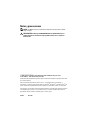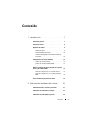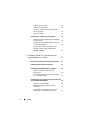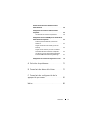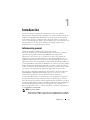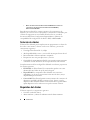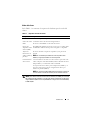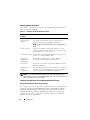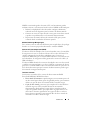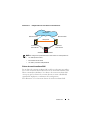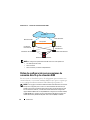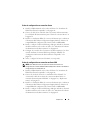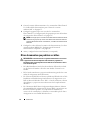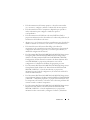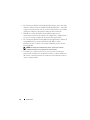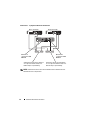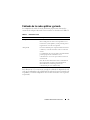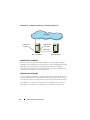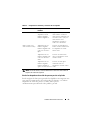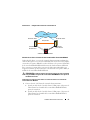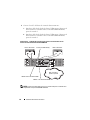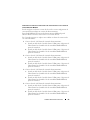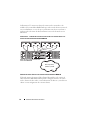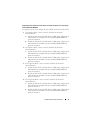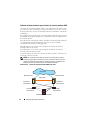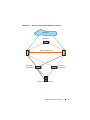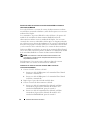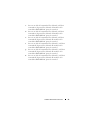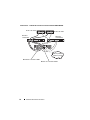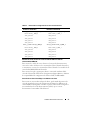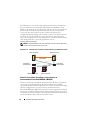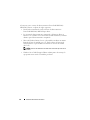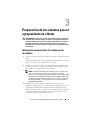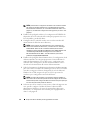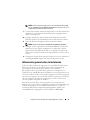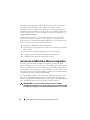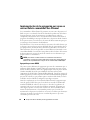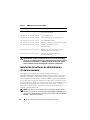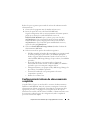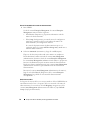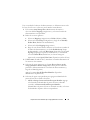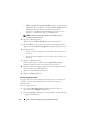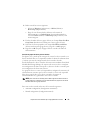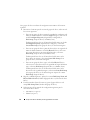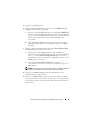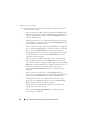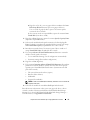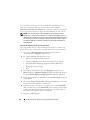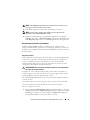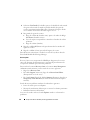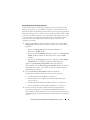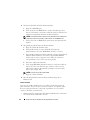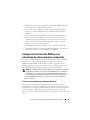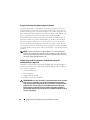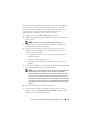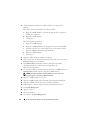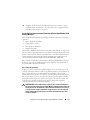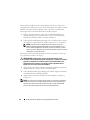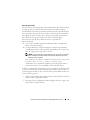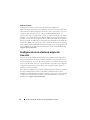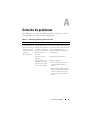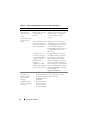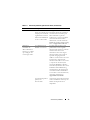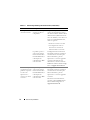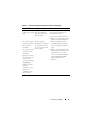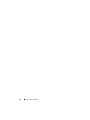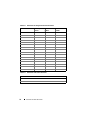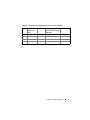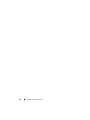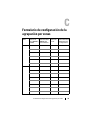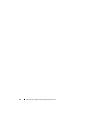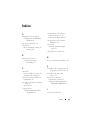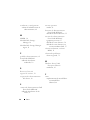Dell PowerVault MD3600f/3620f Windows HA Cluster El manual del propietario
- Tipo
- El manual del propietario

Matrices de almacenamiento
Dell PowerVault MD3600f y
MD3620f con clústeres de
migración tras error de
Microsoft Windows Server
Guía de instalación y
solución de problemas de
hardware

Notas y precauciones
NOTA:
una NOTA proporciona información importante que le ayudará a utilizar
mejor el equipo.
PRECAUCIÓN:
un mensaje de PRECAUCIÓN indica la posibilidad de que se
produzcan daños en el hardware o haya pérdida de datos si no se siguen las
instrucciones.
__________________
La información contenida en esta publicación puede modificarse sin previo aviso.
© 2011 Dell Inc. Todos los derechos reservados.
Queda estrictamente prohibida la reproducción de este material en cualquier forma sin la autorización
por escrito de Dell Inc.
Marcas comerciales utilizadas en este texto: Dell™, el logotipo de DELL, PowerEdge™ y
PowerVault™ son marcas comerciales de Dell Inc. Microsoft
®
, Windows
®
y Windows Server
®
son
marcas comerciales registradas de Microsoft Corporation en los Estados Unidos o en otros países.
Otras marcas y otros nombres comerciales pueden utilizarse en esta publicación para hacer referencia
a las entidades que los poseen o a sus productos. Dell Inc. renuncia a cualquier interés sobre la
propiedad de marcas y nombres comerciales que no sean los suyos.
07/2011 Rev. A00

Contenido
3
Contenido
1 Introducción
. . . . . . . . . . . . . . . . . . . . . . .
7
Información general
. . . . . . . . . . . . . . . . . . . .
7
Solución de clúster
. . . . . . . . . . . . . . . . . . . .
8
Requisitos del clúster
. . . . . . . . . . . . . . . . . . .
8
Nodos del clúster
. . . . . . . . . . . . . . . . . . .
9
Almacenamiento del clúster
. . . . . . . . . . . .
10
Software de administración de almacenamiento
del clúster
. . . . . . . . . . . . . . . . . . . . . .
10
Configuraciones de clúster admitidas
. . . . . . . . .
12
Clúster de conexión directa
. . . . . . . . . . . .
12
Clúster de conexión mediante SAN
. . . . . . . .
13
Orden de configuración para conexiones de conexión
directa y de conexión SAN
. . . . . . . . . . . . . . .
14
Orden de configuración con conexión directa
. . .
15
Orden de configuración con conexión mediante
SAN
. . . . . . . . . . . . . . . . . . . . . . . . .
15
Otros documentos que podrían ser útiles
. . . . . . .
16
2 Cableado del hardware del clúster
. . . . .
21
Cableado del mouse, el teclado y el monitor
. . . . . .
21
Cableado de los suministros de energía
. . . . . . . .
21
Cableado de las redes pública y privada
. . . . . . . .
23

4
Contenido
Cableado de la red pública
. . . . . . . . . . . . .
24
Cableado de la red privada
. . . . . . . . . . . . .
24
Uso de los adaptadores de red de dos puertos
para la red privada
. . . . . . . . . . . . . . . . .
25
Agrupación de NIC
. . . . . . . . . . . . . . . . .
26
Cableado de los sistemas de almacenamiento
. . . . .
26
Cableado del almacenamiento para el clúster de
conexión directa
. . . . . . . . . . . . . . . . . .
26
Cableado del almacenamiento para el clúster de
conexión mediante SAN
. . . . . . . . . . . . . .
32
Conexión de un clúster PowerEdge a varios
sistemas de almacenamiento PowerVault
MD3600f o MD3620f
. . . . . . . . . . . . . . . . .
38
3 Preparación de los sistemas para el
agrupamiento en clúster
. . . . . . . . . . . . .
41
Información general sobre la configuración del clúster
. .
41
Información general sobre la instalación
. . . . . . . .
43
Instalación de HBAs Fibre Channel compatibles
. . . .
44
Instalación de HBA Fibre Channel en el
servidor host
. . . . . . . . . . . . . . . . . . . .
45
Personalización de la configuración del firmware
y los controladores HBA
. . . . . . . . . . . . . .
45
Implementación de la agrupación por zonas en una red F
abric conmutada Fibre Channel
. . . . . . . . . . . . .
46
Agrupación por zonas WWN.
. . . . . . . . . . . .
46
Requisitos de la agrupación por zonas de
conmutación
. . . . . . . . . . . . . . . . . . . .
47
Configuración de la agrupación por zonas de
hardware de conmutadores Fibre Channel
. . . . .
47

Contenido
5
Instalación del software de administración de
almacenamiento
. . . . . . . . . . . . . . . . . . . . .
48
Configuración del sistema de almacenamiento
compartido
. . . . . . . . . . . . . . . . . . . . . . . .
49
Herramientas de solución de problemas
. . . . . .
59
Configuración del nivel de RAID para el subsistema de
almacenamiento compartido
. . . . . . . . . . . . . .
63
Sistema operativo Windows y volúmenes
dinámicos
. . . . . . . . . . . . . . . . . . . . . .
63
Asignación de letras de unidad y puntos de
montaje
. . . . . . . . . . . . . . . . . . . . . . .
64
Asignación de nombres y formato a unidades
del sistema de almacenamiento compartido
. . . .
64
Uso de las funciones avanzadas (Premium) de
PowerVault Modular Disk Storage Manager
. . . .
67
Configuración de un clúster de migración tras error
. .
70
A Solución de problemas
. . . . . . . . . . . . . .
71
B Formulario de datos del clúster
. . . . . . .
77
C Formulario de configuración de la
agrupación por zonas
. . . . . . . . . . . . . . . . . .
81
Índice
. . . . . . . . . . . . . . . . . . . . . . . . . . . . . .
83

6
Contenido

Introducción
7
Introducción
En este documento se proporciona información sobre cómo instalar y
administrar la solución de clúster mediante los sistemas de almacenamiento
Dell PowerVault MD3600f y MD3620f. Esta información está destinada a
profesionales de TI que configuran una solución de clúster y a técnicos de
servicio especializados que llevan a cabo actualizaciones y procedimientos de
mantenimiento. Este documento también está dirigido a personas no
familiarizadas con el agrupamiento en clúster.
Información general
El clúster de Dell PowerEdge con migración tras error de
Microsoft Windows Server combina componentes de hardware y software
específicos para proporcionar una disponibilidad mejorada para las
aplicaciones y los servicios que se ejecutan en el clúster. Los clústeres de
migración tras error están diseñados para reducir la posibilidad de que se
produzca un punto único de error en el sistema que pueda provocar que las
aplicaciones o los servicios agrupados en clúster dejen de estar disponibles. Se
recomienda utilizar componentes redundantes en el clúster, como por ejemplo
fuentes de alimentación de almacenamiento y sistema, conexiones entre los
nodos y las matrices de almacenamiento, conexiones a sistemas cliente u otros
sistemas en una arquitectura de aplicación empresarial de varios niveles.
En esta guía se aborda la configuración de las matrices de almacenamiento
Dell MD3600f y MD3620f
Fibre
Channel para su uso con uno o varios
clústeres de migración tras error de Windows Server. Asimismo, se
proporciona información y se describen tareas de configuración específicas
que permiten implementar el almacenamiento compartido para el clúster.
Para obtener más información sobre la implementación del clúster, consulte el
documento Dell Failover Clusters with Microsoft Windows Server Installation
and Troubleshooting Guide (Clústeres de migración tras error Dell con
Microsoft Windows Server — Guía de instalación y solución de problemas)
en support.dell.com/manuals.
NOTA:
en este documento:
• Windows Server 2008 hace referencia a Microsoft Windows Server 2008 x64
Enterprise Edition o Microsoft Windows Server 2008 R2 x64 Enterprise Edition.

8
Introducción
• Matriz de almacenamiento Dell PowerVault MD36x0f hace referencia
a las matrices de almacenamiento Dell PowerVault MD3600f y
Dell PowerVault MD3620f.
Para obtener una lista de los sistemas operativos, los componentes de
hardware y las versiones de los controladores o el firmware recomendados para
el clúster de migración tras error Dell de Windows Server, consulte el
documento Dell Cluster Configuration Support Matrices (Matrices de
compatibilidad de configuración de clústeres Dell) en dell.com/ha.
Solución de clúster
El clúster Fibre Channel puede implementar un agrupamiento en clúster de
dos nodos como mínimo y dieciséis nodos como máximo, y presenta las
características siguientes:
• Tecnología Fibre Channel de 8 y 4 Gbps
• Alta disponibilidad de recursos y servicios del sistema para clientes de red
• Rutas redundantes al almacenamiento compartido
• Recuperación tras error para aplicaciones y servicios
• Capacidades de mantenimiento flexibles, que permiten reparar, mantener
o actualizar un nodo del clúster sin tener que desactivar todo el clúster
La implementación de la tecnología
Fibre Channel
en un clúster proporciona
las ventajas siguientes:
•
Flexibilidad
: con Fibre Channel, los conmutadores pueden estar a una
distancia de hasta 10
km sin que la señal se degrade.
•
Disponibilidad
: los componentes Fibre Channel usan conexiones
redundantes, con lo que se proporcionan varias rutas de datos y mayor
disponibilidad para los clientes.
•
Conectividad
: Fibre Channel permite un mayor número de conexiones de
dispositivos que SCSI o SCSI de conexión en serie. Gracias a que los
dispositivos Fibre Channel admiten el intercambio directo, puede añadir o
quitar dispositivos en los nodos sin tener que desconectar el clúster.
Requisitos del clúster
El clúster requiere los componentes siguientes:
• Servidores (nodos del clúster)
• Almacenamiento y software de administración de almacenamiento

Introducción
9
Nodos del clúster
En la Tabla 1-1 se enumeran los requisitos de hardware para los nodos del
clúster.
NOTA:
para obtener más información sobre los sistemas, los HBAs y las versiones
del sistema operativo admitidos, consulte el documento Dell Cluster Configuration
Support Matrices (Matrices de compatibilidad de configuración de clústeres Dell)
en dell.com/ha.
Tabla 1-1. Requisitos del nodo del clúster
Componente Requisito mínimo
Procesador Al menos un procesador para cada nodo del clúster.
Nodos del clúster Un mínimo de dos sistemas PowerEdge idénticos.
RAM Al menos 1 GB de RAM en cada nodo del clúster.
Puertos del
adaptador de bus
de host (HBA)
Dos HBAs Fibre Channel por nodo, a menos que el servidor utilice
un HBA Fibre Channel de dos puertos integrado o compatible.
Tarjetas de
interfaz de red
(NICs) (pública y
privada)
Al menos dos NICs: una para la red pública y otra para la red
privada.
NOTA:
se recomienda que las NICs de cada red pública sean
idénticas, al igual que las NICs de cada red privada.
Controladora de
disco interno
Una controladora conectada a los discos internos para cada nodo.
Utilice cualquier controladora RAID (matriz redundante de discos
independientes) o controladora de disco admitida.
Se requieren dos discos físicos para la duplicación (RAID 1) y al
menos tres discos físicos para la configuración de discos por
bandas con paridad (RAID
5).
NOTA:
se recomienda utilizar RAID basada en hardware o tolerancia
a errores de disco basada en software para las unidades internas.

10
Introducción
Almacenamiento del clúster
En la Tabla 1-2 se indican los requisitos de configuración para el sistema de
almacenamiento compartido.
NOTA:
en un sistema de alta disponibilidad es posible utilizar RAID 0 y discos
independientes, aunque no se recomienda puesto que no ofrecen redundancia de
datos si se produce un error en un disco.
Software de administración de almacenamiento del clúster
Dell PowerVault Modular Disk Storage Manager
Este software se ejecuta en la estación de administración o en cualquier host
conectado a la matriz para administrar de forma centralizada los gabinetes
RAID PowerVault MD3600f y MD3620f. Puede utilizar Dell PowerVault
Modular Disk Storage Manager (MDSM) para realizar tareas como crear
grupos de discos, crear y asignar discos virtuales, supervisar el estado del
alojamiento y descargar firmware.
Tabla 1-2. Requisitos de almacenamiento del clúster
Componentes de
hardware
Requisito mínimo
Sistemas de
almacenamiento
admitidos
• Un gabinete Dell PowerVault MD3600f o MD3620f RAID.
• Cualquier combinación de hasta siete alojamientos de
expansión Dell PowerVault MD1200 o MD1220.
NOTA:
el número de unidades de disco duro no debe superar
los 96.
Nodos del clúster Todos los nodos deben conectarse directamente a un solo
sistema de almacenamiento, o bien a uno o varios sistemas de
almacenamiento a través de una SAN.
Conmutador y cable Al menos dos conmutadores Fibre Channel de 8 Gbps en un
entorno con conexión mediante SAN.
Requisitos de
alimentación y
renfriamiento
Dos módulos de suministro de energía/ventilador de
enfriamiento de intercambio directo integrados.
Discos físicos Al menos dos discos físicos en el gabinete RAID PowerVault
MD3600f o MD3620f.
Varios clústeres y
sistemas
independientes
En una configuración de conexión mediante conmutador, los
clústeres y los sistemas independientes pueden compartir uno
o más sistemas PowerVault MD3600f o MD3620f.

Introducción
11
MDSM es una interfaz gráfica de usuario (GUI) con herramientas guiadas
mediante asistente y una estructura basada en tareas. MDSM está diseñado para:
• Reducir la complejidad a la hora de instalar, configurar, administrar y
realizar las tareas de diagnóstico para las matrices de almacenamiento
• Contener un servicio de supervisión de eventos para enviar alertas cuando
se produce un problema crítico con la matriz de almacenamiento
• Proporcionar una interfaz de línea de comandos (CLI) para ejecutar
comandos desde un indicador del sistema operativo
Modular Disk Storage Manager Agent
Este software reside en cada nodo del clúster para recopilar datos de topología
basados en el sistema que pueden administrarse mediante MDSM.
Software de E/S de múltiples rutas (MPIO)
El software de E/S de múltiples rutas (conocido también como el controlador
de migración tras error) se instala en cada uno de los nodos del clúster. Este
software administra la ruta de datos redundante entre el sistema y el
alojamiento RAID. Para que el software MPIO administre correctamente una
ruta redundante, la configuración debe garantizar la conexión de cables y el
HBA redundantes.
El software MPIO identifica la existencia de múltiples rutas a un disco virtual
y establece una ruta preferente a ese disco. Si falla un componente de la ruta
preferente, el software MPIO redirecciona automáticamente las peticiones de
E/S a la ruta alternativa para que la matriz de almacenamiento pueda seguir
funcionando sin ninguna interrupción.
Funciones avanzadas
Las funciones avanzadas de los sistemas de almacenamiento RAID
PowerVault MD3600f y MD3620f incluyen:
•
Disco virtual de instantánea
: captura imágenes en un momento preciso de
un disco virtual para realizar copias de seguridad, pruebas o procesamiento
de datos sin que ello afecte al contenido del disco virtual de origen.
•
Copia de disco virtual
: genera una copia completa de los datos del disco
virtual de origen en el disco virtual de destino de una matriz de
almacenamiento. Puede utilizar la copia de disco virtual para realizar
copias de seguridad de datos, para copiar datos de grupos de discos con
discos físicos de menor capacidad en otros grupos de discos con discos
físicos de mayor capacidad, o para restaurar datos de discos virtuales de
instantánea en el disco virtual de origen.

12
Introducción
•
Actualización al nivel de alto rendimiento
: aumenta el rendimiento del
sistema por encima del de una matriz de la serie MD36
x
0f que funcione en
el nivel de rendimiento estándar.
•
Replicación remota
: permite la replicación en tiempo real de datos entre
dos matrices de almacenamiento en ubicaciones independientes.
NOTA:
para obtener más información sobre cómo implementar las opciones
correctas en el entorno de clúster, ver “Uso de las funciones avanzadas
(Premium) de PowerVault Modular Disk Storage Manager” en la página 67.
Configuraciones de clúster admitidas
En las secciones siguientes se describen las configuraciones de clúster admitidas.
Clúster de conexión directa
En un clúster de conexión directa, todos los nodos del clúster están
conectados directamente a un solo sistema de almacenamiento. En esta
configuración, las controladoras RAID del sistema de almacenamiento están
conectadas mediante cables directamente a los puertos HBA Fibre Channel
de los nodos.
En la Ilustración 1-1 se muestra una configuración básica de un solo clúster
de conexión directa.

Introducción
13
Ilustración 1-1. Configuración de un solo clúster de conexión directa
Clúster de conexión mediante SAN
En un clúster de conexión mediante SAN, todos los nodos están conectados a
uno o varios sistemas de almacenamiento a través de una SAN mediante redes
Fabric conmutadas redundantes. Los clústeres de conexión mediante SAN
son mejores que los clústeres de conexión directa en cuanto a flexibilidad,
capacidad de ampliación y rendimiento de la configuración.
En la Ilustración 1-2 se muestra un clúster de conexión mediante SAN.
Red privada
Red pública
Nodo del clúster
Conexiones
Fibre Channel
Conexiones
Fibre Channel
Nodo del clúster
Sistema de almacenamiento
NOTA:
la configuración puede tener hasta cuatro nodos. Los nodos pueden ser:
• Un clúster (hasta 4 nodos)
• Dos clústeres de dos nodos
• Un clúster y servidores independientes

14
Introducción
Ilustración 1-2. Clúster de conexión mediante SAN
Orden de configuración para conexiones de
conexión directa y de conexión SAN
En esta sección se describen los pasos de configuración para conexiones con
conexión directa y con conexión mediante SAN. En estos pasos se supone que
se va a configurar un almacenamiento Fibre Channel por primera vez.
NOTA:
si va a agregar una matriz de almacenamiento Fibre Channel o si el servidor
host ya está configurado para acceder a un almacenamiento Fibre Channel, es
posible que no tenga que realizar algunos de los pasos que se describen en esta
sección. Antes de continuar, consulte el documento Dell Cluster Configuration
Support Matrices (Matrices de compatibilidad de configuración de clústeres Dell)
en dell.com/ha para confirmar que los componentes de hardware actuales y los
niveles del firmware y BIOS del adaptador de bus de host (HBA) se admiten.
Nodo del clúster
Red privada
Conexiones
Fibre Channel
Sistema de almacenamiento
Conmutador Fibre Channel
Conmutador Fibre Channel
Red pública
Conexiones
Fibre Channel
Nodo del clúster
NOTA:
la configuración puede tener hasta 64 nodos. Los nodos pueden ser:
• Un clúster (hasta 16 nodos)
• Varios clústeres
• Varios clústeres y servidores independientes

Introducción
15
Orden de configuración con conexión directa
1
Instale los HBAs admitidos en los nodos del clúster. Ver “Instalación de
HBAs Fibre Channel compatibles” en la página 44.
2
Conecte el cable de los nodos del clúster a la matriz de almacenamiento.
Ver
“Cableado del almacenamiento para el clúster de conexión directa” en
la página 26.
3
Instale los controladores HBA y las versiones de firmware que se indican en
el documento
Dell Cluster Configuration Support Matrices
(Matrices de
compatibilidad de configuración de clústeres Dell) en
dell.com/ha
.
4
Instale y configure el software MD Storage Manager (incluido en la matriz
de almacenamiento) en los nodos de clúster. Ver
“Instalación del software
de administración de almacenamiento” en la página 48.
5
Configure los servidores host, las matrices de almacenamiento y los discos
virtuales mediante el software MD Storage Manager (MDSM). Ver
“Configuración del sistema de almacenamiento compartido” en la
página 49.
6
Active y configure las funciones Premium (si corresponde).
Orden de configuración con conexión mediante SAN
NOTA:
para utilizar la función de replicación remota es necesaria una
configuración de conexión mediante SAN. La Replicación remota no se admite en
configuraciones de conexión directa.
1
Instale los HBAs admitidos en los nodos del clúster. Ver “Instalación de
HBAs Fibre Channel compatibles” en la página 44.
2
Conecte los nodos de clúster a los conmutadores Fibre Channel. Ver
“Conexión de cables de un clúster de conexión mediante SAN a un
sistema de almacenamiento MD36x0f” en la página 34 y “Replicación
remota” en la página 70.
3
Instale los controladores HBA y las versiones de firmware que se indican en
el documento
Dell Cluster Configuration Support Matrices
(Matrices de
compatibilidad de configuración de clústeres Dell) en
dell.com/ha
.
4
Instale y configure el software MD Storage Manager (incluido en la matriz
de almacenamiento) en los nodos de clúster. Ver
“Instalación del software
de administración de almacenamiento” en la página 48.

16
Introducción
5
Conecte la matriz de almacenamiento a los conmutadores Fibre Channel.
Ver
“Cableado del almacenamiento para el clúster de conexión
mediante SAN” en la página 32.
6
Configure la agrupación por zonas en todos los conmutadores
Fibre
Channel. Ver “Configuración de la agrupación por zonas de hardware
de conmutadores Fibre Channel” en la página 47.
NOTA:
todo equipo que se conecte al conmutador debe encenderse antes de
establecer la agrupación por zonas. Para obtener más información sobre los
requisitos de hardware de los conmutadores, consulte la documentación del
fabricante.
7
Configure los nodos de clúster, las matrices de almacenamiento y los discos
virtuales mediante MDSM. Ver
“Configuración del sistema de
almacenamiento compartido” en la página 49.
8
Active y configure las funciones Premium (si corresponde).
Otros documentos que podrían ser útiles
PRECAUCIÓN:
en las instrucciones de seguridad suministradas con el sistema
se proporciona información importante sobre normativas y seguridad. La
información sobre la garantía puede estar incluida en este documento o constar
en un documento aparte.
• En la
Rack Installation Guide
(Guía de instalación del bastidor) incluida
con la solución de bastidor se describe cómo instalar el sistema en un
bastidor.
• En la
Guía de introducción
se proporciona información general sobre cómo
realizar la configuración inicial del sistema.
• En el documento
Dell Failover Clusters with Microsoft Windows Server 2008
Installation and Troubleshooting Guide
(Clústeres de migración tras error
Dell con Microsoft Windows Server 2008 — Guía de instalación y solución
de problemas) se proporciona más información sobre la implementación
del clúster.
• En el documento
Dell Cluster Configuration Support Matrices
(Matrices
de compatibilidad de configuración de clústeres Dell) se proporciona una
lista de los sistemas operativos, los componentes de hardware y las
versiones de los controladores o el firmware recomendados para el clúster
de migración tras error Dell de Windows Server.

Introducción
17
• En la documentación del sistema operativo se describe cómo instalar
(si es necesario), configurar y utilizar el software del sistema operativo.
• En la documentación de los componentes adquiridos por separado se
incluye información para configurar e instalar las opciones
correspondientes.
• En la documentación de la biblioteca de cintas Dell PowerVault se
proporciona información sobre la instalación, la solución de problemas y la
actualización de la biblioteca de cintas.
• Algunas veces, con el sistema se incluyen actualizaciones que describen los
cambios realizados en el sistema, en el software o en la documentación.
• En la
Guía del usuario
del sistema PowerEdge se describen las
características y las especificaciones técnicas del sistema, el programa de
configuración del sistema (si procede), la asistencia para software y la
utilidad de configuración del sistema.
• En el documento
Dell PowerVault MD3600f and MD3620f Storage Arrays
Configuring Fibre Channel With Dell MD3600f Series Storage Arrays
(Matrices de almacenamiento Dell PowerVault MD3600f y MD3620f -
Configuración de Fibre Channel con matrices de almacenamiento de la
serie Dell MD3600f) se proporciona información acerca de las
configuraciones, la instalación de HBAs y la agrupación por zonas.
• En el documento
Dell PowerVault MD3600f and MD3620f Storage Arrays
Getting Started Guide
(Matrices de almacenamiento Dell PowerVault
MD3600f y MD3620f — Guía de introducción) se proporciona
información general sobre la configuración y la conexión de cables de la
matriz de almacenamiento.
• En el documento
Dell PowerVault MD3600f and MD3620f Storage Arrays
Owner's Manual
(Matrices de almacenamiento Dell PowerVault MD3600f
y MD3620f — Manual del propietario) se proporciona información sobre
los componentes del sistema y se describe cómo solucionar problemas del
sistema e instalar o sustituir componentes.
• En el documento
Dell PowerVault MD3600f and MD3620f Storage Arrays
Deployment Guide
(Matrices de almacenamiento Dell PowerVault
MD3600f y MD3620f — Guía de implementación) se proporciona
información sobre cómo instalar y configurar el software y el hardware.

18
Introducción
• En el documento
Dell PowerVault Modular Disk Storage Arrays CLI Guide
(Matrices de almacenamiento Dell PowerVault Modular Disk — Guía CLI)
se proporciona información sobre el uso de la interfaz de línea de comandos
(CLI) para configurar y administrar la matriz de almacenamiento.
• El DVD de recursos de
Dell PowerVault MD36x0f
proporciona
documentación sobre las herramientas de configuración y administración,
así como el conjunto completo de documentación aquí incluido.
• En el documento
Dell PowerVault MD Systems Support Matrix
(Matriz de
compatibilidad de los sistemas Dell PowerVault MD) se incluye
información sobre el software y el hardware admitidos para los sistemas
PowerVault MD.
NOTA:
lea siempre las actualizaciones primero, puesto que a menudo
sustituyen la información contenida en otros documentos.
• Es posible que se incluyan notas de la versión o archivos Léame para
proporcionar actualizaciones de última hora relativas a la documentación
del sistema, o material avanzado de consulta técnica destinado a técnicos o
usuarios experimentados.

Introducción
19

20
Introducción

Cableado del hardware del clúster
21
Cableado del hardware del clúster
En las secciones siguientes se proporciona información sobre el cableado de
varios componentes del clúster.
Cableado del mouse, el teclado y el monitor
Al instalar una configuración de clúster en un bastidor, debe incluir un
conmutador KVM para conectar el mouse, el teclado y el monitor a los nodos.
Para obtener instrucciones sobre el cableado de las conexiones de cada nodo
al conmutador KVM, consulte la documentación que se incluye con el
bastidor.
Cableado de los suministros de energía
Consulte la documentación de cada componente de la solución de clúster
para asegurarse de que se cumplen los requisitos de alimentación específicos.
Se recomienda seguir las pautas siguientes para proteger la solución de clúster
frente a errores relacionados con la alimentación:
• En nodos con varios suministros de energía, enchufe cada suministro de
energía a un circuito de CA diferente.
• Utilice suministros de alimentación ininterrumpida (SAI).
• En algunos entornos, tenga en cuenta la posibilidad de contar con
generadores y alimentación de reserva de subestaciones eléctricas
separadas.
En la Ilustración 2-1 se muestra el método recomendado para el cableado de
alimentación de una solución de clúster compuesta por dos sistemas
Dell PowerEdge y un sistema de almacenamiento. Para garantizar la
redundancia, los suministros de energía principales de todos los componentes
se agrupan en uno o dos circuitos, y los suministros de energía redundantes se
agrupan en otro circuito.

22
Cableado del hardware del clúster
Ilustración 2-1. Ejemplo de cableado de alimentación
NOTA:
esta ilustración tiene como única finalidad mostrar la distribución de la
alimentación de los componentes.
Suministros de energía principales en
una caja de enchufes de CA (o una
PDU de CA [no representada])
Suministros de energía redundantes
en una caja de enchufes de CA (o una
PDU de CA [no representada])
Módulo 0 de
controladora RAID
MD36x0f
Módulo 1 de
controladora RAID
MD36x0f
Nodo 1 del clúster
Nodo 2 del clúster

Cableado del hardware del clúster
23
Cableado de las redes pública y privada
Los adaptadores de red de los nodos del clúster proporcionan al menos dos
conexiones de red para cada nodo. Estas conexiones se describen en la Tabla 2-1.
En la Ilustración 2-2 se muestra un ejemplo de cableado de adaptador de red
en el que los adaptadores de red dedicados de cada nodo están conectados a la
red pública y los demás adaptadores de red están conectados entre sí (para la
red privada).
Tabla 2-1. Conexiones de red
Conexión de red Descripción
Red pública Todas las conexiones a la LAN cliente.
Debe configurarse al menos una red pública con el
modo mixto (modo público y modo privado) para la
migración tras error de la red privada.
Red privada Conexión dedicada para compartir información de la
condición y el estado del clúster entre los nodos del
clúster.
Los adaptadores de red conectados a la LAN también
pueden proporcionar redundancia en las
comunicaciones en caso de que la interconexión de
clústeres falle.
Para obtener más información sobre la redundancia
de la red privada, consulte la documentación de
Microsoft Failover Clustering (Clúster de
conmutación por error de Microsoft).

24
Cableado del hardware del clúster
Ilustración 2-2. Ejemplo de conexión de la conexión de cables de red
Cableado de la red pública
Para conectarse a los segmentos de red pública se puede utilizar cualquier
adaptador de red admitido por un sistema que ejecute TCP/IP. Puede instalar
adaptadores de red adicionales para admitir segmentos de red pública
adicionales o para proporcionar redundancia en caso de que el adaptador de
red principal o el puerto de conmutación fallen.
Cableado de la red privada
La conexión de la red privada a los nodos del clúster se realiza mediante un
segundo adaptador de red o un adaptador de red subsiguiente que se instala
en cada nodo. Esta red se utiliza para las comunicaciones dentro de un clúster.
En la Tabla 2-2 se enumeran los componentes de hardware necesarios y el
método de conexión para tres configuraciones posibles de la red privada.
Red pública
A
d
a
p
t
a
d
o
r
d
e
r
e
d
p
ú
b
l
i
c
a
Adaptador de
red privada
Nodo 1 del clúster Nodo 2 del clúster
Red privada

Cableado del hardware del clúster
25
NOTA:
en este documento, el término Ethernet hace referencia tanto a Ethernet
Gigabit como a Ethernet Gigabit 10.
Uso de los adaptadores de red de dos puertos para la red privada
Puede configurar el clúster para que utilice la red pública como migración tras
error para las comunicaciones de la red privada. No obstante, si se utilizan
adaptadores de red de dos puertos, no utilice ambos puertos
simultáneamente para admitir las redes pública y privada.
Tabla 2-2. Componentes de hardware y conexiones de la red privada
Método Componentes de
hardware
Conexión
Conmutador de red Conmutadores y
adaptadores de red
Ethernet Gigabit o
Ethernet Gigabit
10
Según el hardware, conecte los
cables CAT5e o CAT6, los
cables ópticos multimodo con
conectores locales (LC) o los
cables Twinax de los
adaptadores de red de los
nodos a un conmutador.
Punto a punto (sólo
clústeres de dos nodos)
Adaptadores de red
Ethernet Gigabit o
Ethernet Gigabit
10 de
cobre con conectores
RJ-45
Conecte un cable Ethernet
CAT5e o CAT6 estándar entre
los adaptadores de red de
ambos nodos.
Adaptadores de red
Ethernet Gigabit
10 de
cobre con conectores
SFP+
Conecte un cable Twinax
entre los adaptadores de red
de ambos nodos.
Adaptadores de red
Ethernet Gigabit o
Ethernet Gigabit
10
óptica con conectores LC
Conecte un cable óptico
multimodo entre los
adaptadores de red de ambos
nodos.

26
Cableado del hardware del clúster
Agrupación de NIC
La agrupación de NIC (tarjeta de interfaz de red) combina dos o más NIC
para proporcionar equilibrio de carga y tolerancia a errores. El clúster admite
la agrupación de NIC, pero sólo en una red pública. La agrupación de NIC no
se admite en una red privada.
NOTA:
en una agrupación utilice NICs de la misma marca. No es posible mezclar
marcas de controladores de formación de equipo.
Cableado de los sistemas de almacenamiento
En esta sección se proporciona información sobre el cableado del clúster a un
sistema de almacenamiento en una configuración de conexión directa o a uno
o varios sistemas de almacenamiento en una configuración de conexión
mediante SAN.
Cableado del almacenamiento para el clúster de conexión directa
La configuración de un clúster de conexión directa consta de puertos de
adaptador de bus de host (HBA) Fibre Channel redundantes con conexión
directa a un sistema de almacenamiento Dell PowerVault MD36x0f. Si un
componente (por ejemplo, puerto, cable o controladora de almacenamiento)
falla en la ruta de almacenamiento, el software MPIO vuelve a enrutar las
solicitudes de E/S a la ruta alternativa para que la matriz de almacenamiento
siga funcionando sin interrupciones. La configuración con dos HBA de puerto
único proporciona mayor disponibilidad. Un fallo de un HBA no hace que el
clúster de migración tras error mueva los recursos de clúster al otro nodo de
clúster.
En la Ilustración 2-3 se muestra un ejemplo de configuración de un solo
clúster de conexión directa con puertos HBA redundantes instalados en cada
nodo del clúster.

Cableado del hardware del clúster
27
Ilustración 2-3. Configuración de clúster de conexión directa
Cableado de un clúster al sistema de almacenamiento Dell PowerVault MD36x0f
Cada nodo del clúster se conecta al sistema de almacenamiento mediante dos
cables de fibra óptica con conectores multimodo del conector local (LC) dúplex
conectados a los puertos HBA de los nodos del clúster y a los puertos del módulo
de la controladora RAID MD36
x
0f del sistema de almacenamiento MD36
x
0f.
Estos conectores constan de dos conectores de fibra óptica individuales con
lengüetas indexadas que deben alinearse correctamente en los puertos HBA y el
módulo de la controladora RAID MD36
x
0f.
PRECAUCIÓN:
no retire las tapas de los conectores hasta que vaya a insertarlos
en el puerto HBA, en el puerto de la controladora RAID MD36x0f o en el puerto de
la biblioteca de cintas.
Cableado de un clúster de dos nodos con conexión directa a un sistema de
almacenamiento MD36x0f
1
Conecte el nodo 1 del clúster al sistema de almacenamiento:
a
Instale un cable desde el nodo de clúster 1 HBA puerto 0 al puerto de
Fibre Channel en el módulo de la controladora RAID MD36
x
0f 0,
puerto de entrada 0.
b
Instale un cable desde el nodo de clúster 1 HBA puerto 1 al puerto de
Fibre Channel en el módulo de la controladora RAID MD36
x
0f 1,
puerto de entrada 0.
Nodo del clúster
Red privada
Red pública
Nodo del clúster
Sistema de almacenamiento
Conexiones
Fibre Channel
Conexiones
Fibre Channel

28
Cableado del hardware del clúster
2
Conecte el nodo 2 del clúster al sistema de almacenamiento:
a
Instale un cable desde el nodo de clúster 2 HBA puerto 0 al puerto de
Fibre Channel en el módulo 0 de la controladora RAID MD36
x
0f,
puerto de entrada 1.
b
Instale un cable desde el nodo de clúster 2 HBA puerto 1 al puerto de
Fibre Channel en el módulo 1 de la controladora RAID MD36
x
0f,
puerto de entrada 1.
Ilustración 2-4. Cableado de un clúster de dos nodos con conexión directa a un
sistema de almacenamiento PowerVault MD36x0f
NOTA:
El puerto de salida SAS proporciona conexión SAS para el cableado a los
alojamientos de expansión MD1200 o MD1220.
Red corporativa,
pública o privada
Nodo 1 del clúster
Nodo 2 del clúster
Puerto de salida SAS (2)
Módulo 0 de controladora RAID
Módulo 1 de controladora RAID

Cableado del hardware del clúster
29
Cableado de un clúster de cuatro nodos con conexión directa a un sistema de
almacenamiento MD36x0f
Puede configurar un clúster con más de dos nodos en una configuración de
conexión directa mediante un sistema de almacenamiento
PowerVault MD36x0f. El sistema de almacenamiento MD36x0f puede
admitir clústeres de hasta cuatro nodos con conexión directa.
En el ejemplo siguiente se explica cómo cablear un clúster de cuatro nodos
con conexión directa:
1
Conecte el nodo 1 del clúster al sistema de almacenamiento:
a
Instale un cable desde el nodo de clúster 1 HBA puerto 0 al puerto de
Fibre Channel en el módulo 0 de la controladora RAID MD36
x
0f,
puerto de entrada 0.
b
Instale un cable desde el nodo de clúster 1 HBA puerto 1 al puerto de
Fibre Channel en el módulo 1 de la controladora RAID MD36
x
0f,
puerto de entrada 0.
2
Conecte el nodo 2 del clúster al sistema de almacenamiento:
a
Instale un cable desde el nodo de clúster 2 HBA puerto 0 al puerto de
Fibre Channel en el módulo 0 de la controladora RAID MD36
x
0f,
puerto de entrada 1.
b
Instale un cable desde el nodo de clúster 2 HBA puerto 1 al puerto de
Fibre Channel en el módulo 1 de la controladora RAID MD36
x
0f,
puerto de entrada 1.
3
Conecte el nodo 3 del clúster al sistema de almacenamiento:
a
Instale un cable desde el nodo de clúster 3 HBA puerto 0 al puerto de
Fibre Channel en el módulo 0 de la controladora RAID MD36
x
0f,
puerto de entrada 2.
b
Instale un cable desde el nodo de clúster 3 HBA puerto 1 al puerto de
Fibre Channel en el módulo 1 de la controladora RAID MD36
x
0f,
puerto de entrada 2.
4
Conecte el nodo 4 del clúster al sistema de almacenamiento:
a
Instale un cable desde el nodo de clúster 4 HBA puerto 0 al puerto de
Fibre Channel en el módulo 0 de la controladora RAID MD36
x
0f,
puerto de entrada 3.
b
Instale un cable desde el nodo de clúster 4 HBA puerto 1 al puerto de
Fibre Channel en el módulo 1 de la controladora RAID MD36
x
0f,
puerto de entrada 3.

30
Cableado del hardware del clúster
La Ilustración 2-5 muestra un clúster de cuatro nodos conectados a dos
módulos de la controladora RAID. Dado que cada servidor host tiene rutas de
acceso redundantes, en caso de que se pierda una ruta de acceso todavía se
podrá acceder a la matriz de almacenamiento a través de la ruta de acceso
alternativa.
Ilustración 2-5. Cableado de un clúster de cuatro nodos con conexión directa a un
sistema de almacenamiento PowerVault MD36x0f
Cableado de varios clústeres a un sistema de almacenamiento MD36x0f
El elevado número de puertos Fibre Channel disponibles en el sistema de
almacenamiento
MD36
x
0f
también permite configurar clústeres de cuatro
nodos, clústeres de dos nodos o una combinación de clústeres y servidores sin
clúster en una configuración de conexión directa.
Matriz de almacenamiento de la serie
PowerVault MD360x0f
Red corporativa,
pública o privada

Cableado del hardware del clúster
31
Cableado de dos clústeres de dos nodos con conexión directa a un sistema de
almacenamiento MD36x0f
Los siguientes pasos son un ejemplo de cómo cablear dos clústeres de dos nodos.
1
En el primer clúster, conecte el nodo 1 del clúster al sistema de
almacenamiento:
a
Instale un cable desde el nodo de clúster 1 HBA puerto 0 al puerto de
Fibre Channel en el módulo 0 de la controladora RAID MD36
x
0f,
puerto de entrada 0.
b
Instale un cable desde el nodo de clúster 1 HBA puerto 1 al puerto de
Fibre Channel en el módulo 1 de la controladora RAID MD36
x
0f,
puerto de entrada 0.
2
En el primer clúster, conecte el nodo 2 del clúster al sistema de
almacenamiento:
a
Instale un cable desde el nodo de clúster 2 HBA puerto 0 al puerto de
Fibre Channel en el módulo 0 de la controladora RAID MD36
x
0f,
puerto de entrada 1.
b
Instale un cable desde el nodo de clúster 2 HBA puerto 1 al puerto de
Fibre Channel en el módulo 1 de la controladora RAID MD36
x
0f,
puerto de entrada 1.
3
En el segundo clúster, conecte el nodo 1 del clúster al sistema de
almacenamiento:
a
Instale un cable desde el nodo de clúster 1 HBA puerto 0 al puerto de
Fibre Channel en el módulo 0 de la controladora RAID MD36
x
0f,
puerto de entrada 2.
b
Instale un cable desde el nodo de clúster 1 HBA puerto 1 al puerto de
Fibre Channel en el módulo 1 de la controladora RAID MD36
x
0f,
puerto de entrada 2.
4
En el segundo clúster, conecte el nodo 2 del clúster al sistema de
almacenamiento:
a
Instale un cable desde el nodo de clúster 2 HBA puerto 0 al puerto de
Fibre Channel en el módulo 0 de la controladora RAID MD36
x
0f,
puerto de entrada 3.
b
Instale un cable desde el nodo de clúster 2 HBA puerto 1 al puerto de
Fibre Channel en el módulo 1 de la controladora RAID MD36
x
0f,
puerto de entrada 3.

32
Cableado del hardware del clúster
Cableado del almacenamiento para el clúster de conexión mediante SAN
Un clúster de conexión mediante SAN es una configuración de clúster en la
que todos los nodos del clúster que están conectados a uno o varios sistemas
de almacenamiento a través de una SAN utilizan una red Fabric conmutada
redundante.
Las configuraciones de clúster de conexión mediante SAN proporcionan más
flexibilidad, capacidad de ampliación y rendimiento que las configuraciones
de conexión directa.
Para obtener más información sobre la red Fabric conmutada Fibre Channel,
ver “Implementación de la agrupación por zonas en una red Fabric
conmutada Fibre Channel” en la página 46.
En la Ilustración 2-6 se muestra un ejemplo de un clúster de conexión
mediante SAN de dos nodos.
En la Ilustración 2-7 se muestra un ejemplo de un clúster de conexión
mediante SAN de dieciséis nodos.
Se pueden aplicar conceptos de conexión de cables parecidos a clústeres con
un número distinto de nodos.
NOTA:
las conexiones enumeradas en esta sección representan un método
probado para garantizar la redundancia en las conexiones entre los nodos del
clúster y el sistema de almacenamiento. También pueden ser aceptables otros
métodos que alcancen el mismo tipo de conectividad redundante.
Ilustración 2-6. Clúster de conexión mediante SAN de dos nodos
Nodo del clúster
Nodo del clúster
Red privada
Conexiones
Fibre Channel
Sistema de almacenamiento
Conmutador
Fibre Channel
Conmutador
Fibre Channel
Red pública
Conexiones
Fibre Channel

Cableado del hardware del clúster
33
Ilustración 2-7. Clúster de conexión mediante SAN de dieciséis nodos
Red pública
Sistema de almacenamiento
Nodos del clúster (2-16)
Conmutador
Fibre Channel
Conmutador
Fibre Channel
Red privada

34
Cableado del hardware del clúster
Conexión de cables de un clúster de conexión mediante SAN a un sistema de
almacenamiento MD36x0f
Los nodos del clúster se conectan al sistema de almacenamiento mediante
una red Fabric conmutada redundante y cables de fibra óptica con conectores
multimodo LC dúplex.
Los conmutadores, los puertos HBA de los nodos del clúster y los puertos del
módulo de la controladora de almacenamiento RAID del sistema de
almacenamiento utilizan conectores multimodo LC dúplex. Los conectores
constan de dos conectores individuales de fibra óptica con lengüetas indexadas
que se deben insertar y alinear adecuadamente en los conectores del módulo de
factor de forma pequeño conectable (SFP) de los conmutadores Fibre Channel
y en los conectores de los nodos del clúster y los sistemas de almacenamiento.
Cada puerto HBA está cableado a un puerto de un conmutador Fibre Channel.
Uno o varios cables conectan los puertos de salida de un conmutador al módulo
de la controladora RAID de un sistema de almacenamiento MD36
x
0f.
NOTA:
si se añaden más cables del sistema de almacenamiento a los
conmutadores se puede aumentar la amplitud de banda de E/S y la alta
disponibilidad de los datos.
En la Ilustración 2-8 se muestra cómo cablear un clúster de conexión
mediante SAN a un sistema de almacenamiento MD36x0f.
Cableado de un clúster de conexión mediante SAN al sistema de
almacenamiento MD36x0f
1
Conecte el nodo 1 del clúster a la SAN:
a
Conecte un cable del HBA puerto 0 al conmutador Fibre Channel
(red Fabric conmutada A).
b
Conecte un cable del HBA puerto 1 al conmutador Fibre Channel
(red Fabric conmutada B).
2
Repita el paso 1 para cada nodo adicional del clúster.
3
Conecte el sistema de almacenamiento a la SAN:
a
Conecte un cable del conmutador Fibre Channel (red Fabric
conmutada A) al puerto Fibre Channel del módulo 1 de la
controladora RAID MD36
x
0f, puerto de entrada 1.
b
Conecte un cable del conmutador Fibre Channel (red Fabric
conmutada A) al puerto Fibre Channel del módulo 1 de la
controladora RAID MD36
x
0f, puerto de entrada 3.

Cableado del hardware del clúster
35
c
Conecte un cable del conmutador Fibre Channel (red Fabric
conmutada A) al puerto Fibre Channel del módulo 0 de la
controladora RAID MD36
x
0f, puerto de entrada 0.
d
Conecte un cable del conmutador Fibre Channel (red Fabric
conmutada A) al puerto Fibre Channel del módulo 0 de la
controladora RAID MD36
x
0f, puerto de entrada 2.
e
Conecte un cable del conmutador Fibre Channel (red Fabric
conmutada B) al puerto Fibre Channel del módulo 0 de la
controladora RAID MD36
x
0f, puerto de entrada 1.
f
Conecte un cable del conmutador Fibre Channel 1 (red Fabric
conmutada B) al puerto Fibre Channel del módulo 0 de la
controladora RAID MD36
x
0f, puerto de entrada 3.
g
Conecte un cable del conmutador Fibre Channel 1 (red Fabric
conmutada B) al puerto Fibre Channel del módulo 1 de la
controladora RAID MD36
x
0f, puerto de entrada 3.
h
Conecte un cable del conmutador Fibre Channel 1 (red Fabric
conmutada B) al puerto Fibre Channel del módulo 1 de la
controladora RAID MD36
x
0f, puerto de entrada 2.

36
Cableado del hardware del clúster
Ilustración 2-8. Cableado de un clúster de conexión mediante SAN al MD36x0f
Nodo 1 del clúster
Nodo 2 del clúster
Red Fabric
conmutada A
Red Fabric
conmutada B
Red corporativa,
pública o privada
Módulo 0 de controladora RAID
Módulo 1 de controladora RAID

Cableado del hardware del clúster
37
Tabla 2-3. Información de configuración acerca de la creación de zonas
Cableado de varios clústeres de conexión mediante SAN al sistema de
almacenamiento MD36x0f
Para conectar los cables de varios clústeres al sistema de almacenamiento,
conecte los nodos del clúster a los conmutadores Fibre Channel adecuados y,
a continuación, conecte los conmutadores Fibre Channel a los módulos de la
controladora RAID MD36x0f adecuados.
Para conocer las reglas y pautas para clústeres conectados mediante SAN,
consulte el documento
Dell Cluster Configuration Support Matrices
(Matrices
de compatibilidad de configuración de clústeres Dell) en
dell.com/ha
.
Conexión de un clúster PowerEdge a una biblioteca de cintas
Para contar con reserva adicional para el clúster, puede añadir dispositivos de
copia de seguridad en cinta a la configuración del clúster. Las bibliotecas de
cintas Dell PowerVault pueden contener un puente Fibre Channel integrado o
una controladora de red de almacenamiento (SNC) que se conecta
directamente al conmutador Fibre Channel.
Red Fabric conmutada A Red Fabric conmutada B
Zone_1_Cluster Node_1_HBA_0 Zone_3_Cluster Node_1_HBA_1
Cluster Node_1_HBA_0 Cluster Node_1_HBA_1
Array_Ctrl-0-0 Array_Ctrl-0-1
Array_Ctrl-0-2 Array_Ctrl-0-3
Array_Ctrl-1-1 Array_Ctrl-1-0
Array_Ctrl-1-3 Array_Ctrl-1-2
Zone_2_Cluster Node_2_HBA_0 Zone_4_Cluster Node_2_HBA_1
Cluster Node_2_HBA_0 Cluster Node_2_HBA_1
Array_Ctrl-0-0 Array_Ctrl-0-1
Array_Ctrl-0-2 Array_Ctrl-0-3
Array_Ctrl-1-1 Array_Ctrl-1-0
Array_Ctrl-1-3 Array_Ctrl-1-2

38
Cableado del hardware del clúster
En la Ilustración 2-9 se muestra una configuración de clúster de migración
tras error admitida con conmutadores Fibre Channel redundantes y una
biblioteca de cintas. En esta configuración, cada uno de los nodos del clúster
puede acceder a la biblioteca de cintas para actuar como reserva para los
recursos de disco local y para los recursos de disco del clúster. Esta
configuración permite agregar más servidores y sistemas de almacenamiento
más tarde, en caso de que fuera necesario. Para obtener más información
acerca de la configuración de estos componentes, consulte la documentación
sobre almacenamiento y copias de seguridad en cinta en
support.dell.com/manuals.
NOTA:
aunque las bibliotecas de cintas se pueden conectar a varias redes Fabric,
no proporcionan migración tras error de ruta.
Ilustración 2-9. Cableado entre un sistema de almacenamiento y una biblioteca de cintas
Conexión de un clúster PowerEdge a varios sistemas de
almacenamiento PowerVault MD3600f o MD3620f
Puede incrementar la capacidad de almacenamiento del clúster conectando
varios sistemas de almacenamiento al clúster mediante una red Fabric
conmutada de Fibre Channel redundante. Los sistemas de clúster PowerEdge
admiten configuraciones con varios sistemas de almacenamiento
PowerVault MD3600f o MD3620f conectados a sistemas agrupados en clúster.
En este caso, el software Failover Cluster puede realizar la migración tras error
en unidades de disco de cualquier sistema de almacenamiento compartido de
conexión mediante clúster entre los nodos del clúster.
Nodo del clúster
Biblioteca de cintas
Sistema de
almacenamiento
Nodo del clúster
Red privada
Conmutador
Fibre Channel
Conmutador
Fibre Channel

Cableado del hardware del clúster
39
Ilustración 2-10. Configuración de clúster de conexión mediante SAN con varias
matrices de almacenamiento
Red pública
Red privada
De 2 a 16 nodos
del clúster
Red Fabric
conmutada A
Módulo 0 de
controladora RAID
Módulo 1 de
controladora RAID
Matriz de
almacenamiento 1
Matriz de almacenamiento 2
Red Fabric
conmutada B

40
Cableado del hardware del clúster
Al conectar varios sistemas de almacenamiento PowerVault MD3600f y
MD3620f al clúster, se aplican las reglas siguientes:
• Puede haber un máximo de cuatro sistemas de almacenamiento
PowerVault
MD3600f y MD3620f
por clúster.
• Los sistemas de almacenamiento compartido y el firmware deben ser
idénticos. No se admite el uso de sistemas de almacenamiento y firmware
distintos para el almacenamiento compartido.
• Microsoft Windows limita el acceso a las unidades mediante un número
limitado de letras de unidad, que es 22. Para los discos del sistema de
almacenamiento se puede utilizar un máximo de 22 letras de unidad
(de E a Z).
NOTA:
las letras de unidad de la A a la D están reservadas para los discos
locales.
• Windows Server 2008 Enterprise Edition admite puntos de montaje, lo
que permite tener más de 22 unidades por clúster.

Preparación de los sistemas para el agrupamiento en clúster
41
Preparación de los sistemas para el
agrupamiento en clúster
PRECAUCIÓN:
los técnicos de servicio especializados son las únicas personas
autorizadas para retirar las cubiertas y acceder a los componentes internos del
sistema. Consulte las instrucciones de seguridad suministradas con el sistema
para obtener información completa sobre las precauciones de seguridad, la
manipulación de las piezas internas del sistema y la protección contra descargas
electrostáticas.
Información general sobre la configuración
del
clúster
1
Asegúrese de que el sitio puede cumplir los requisitos de alimentación del
clúster.
Para obtener información sobre los requisitos de alimentación de su región,
póngase en contacto con un representante de ventas.
2
Instale los servidores, las matrices de almacenamiento compartidas y los
conmutadores de interconexión (por ejemplo, en un bastidor) y asegúrese
de que todos estos componentes estén encendidos.
NOTA:
para obtener más información del paso 3 al paso 7 y del paso 10 al
paso 12, consulte la sección “Preparing your systems for clustering”
(Preparación de los sistemas para el agrupamiento en clúster) del documento
Dell
Failover Clusters with Microsoft Windows Server 2008 Installation and
Troubleshooting Guide (Clústeres de migración tras error Dell con Microsoft
Windows Server 2008 — Guía de instalación y solución de problemas) en
support.dell.com/manuals.
3
Implemente el sistema operativo (incluidos los Service Pack y las
actualizaciones pertinentes), los controladores del adaptador de red y los
controladores del adaptador de almacenamiento (incluido el software
MPIO) en cada uno de los servidores que serán nodos del clúster. Según el
método de implementación utilizado, puede que deba establecer una
conexión de red para poder realizar este paso.

42
Preparación de los sistemas para el agrupamiento en clúster
NOTA:
puede anotar la configuración del clúster en el Formulario de datos
del clúster para facilitar la planificación y la implementación del clúster.
Para obtener más información, ver “Formulario de datos del clúster” en la
página 77 y “Formulario de configuración de la agrupación por zonas” en la
página 81.
4
Establezca la topología de red física y la configuración de TCP/IP de los
adaptadores de red en cada nodo del servidor para proporcionar acceso a
las redes pública y privada del clúster.
5
Configure todos los nodos del servidor como servidores miembro del
mismo dominio de Windows Active Directory.
NOTA:
puede configurar los nodos del clúster como controladoras de
dominio. Para obtener más información, consulte la sección “Selecting a
Domain Model” (Selección de un modelo de dominio) del documento
Dell
Failover Clusters with Microsoft Windows Server 2008 Installation and
Troubleshooting Guide (Clústeres de migración tras error Dell con
Microsoft
Windows Server 2008 — Guía de instalación y solución de
problemas) en support.dell.com/manuals.
6
Establezca la topología de almacenamiento físico y la configuración de red
de almacenamiento necesaria para proporcionar conectividad entre la
matriz de almacenamiento y los servidores que se configurarán como
nodos del clúster. Configure los sistemas de almacenamiento como se
describe en la documentación del sistema de almacenamiento.
7
Utilice las herramientas de administración de matrices de almacenamiento
para crear al menos un número de unidad lógica (LUN). El LUN se utiliza
como disco testigo para el clúster de migración tras error de Microsoft
Windows Server 2008. Asegúrese de que este LUN se presenta a los
servidores que se configurarán como nodos del clúster.
NOTA:
por motivos de seguridad, se recomienda configurar el LUN en un
único nodo como se indica en el
paso 8 durante la configuración del clúster.
Posteriormente puede configurar el LUN como se indica en el paso 9 para que
los otros nodos del clúster puedan acceder a él.
8
Seleccione uno de los sistemas y forme un nuevo clúster de migración tras
error; para ello, configure el nombre del clúster, la dirección IP de
administración del clúster y el recurso de quórum. Para obtener más
información, ver
“Preparación de los sistemas para el agrupamiento en
clúster” en la página 41.

Preparación de los sistemas para el agrupamiento en clúster
43
NOTA:
para los clústeres de migración tras error de Windows Server 2008,
ejecute el asistente para la validación del clúster para asegurarse de que el
sistema está preparado para formar el clúster.
9
Una los nodos restantes al clúster de migración tras error. Para obtener más
información, ver
“Preparación de los sistemas para el agrupamiento en
clúster” en la página 41.
10
Configure las funciones de las redes de clúster. Retire del control del
clúster las interfaces de red utilizadas para otros fines externos al clúster.
11
Pruebe las funciones de migración tras error del nuevo clúster.
NOTA:
también puede utilizar el asistente para la validación del clúster.
12
Configure servicios y aplicaciones de alta disponibilidad en el clúster de
migración tras error. Según la configuración, es posible que se deban
proporcionar LUNs adicionales al clúster o crear grupos de recursos del
clúster nuevos. Pruebe las funciones de migración tras error de los nuevos
recursos.
13
Configure los sistemas cliente para que accedan a los servicios y aplicaciones
de alta disponibilidad alojados en el clúster de migración tras error.
Información general sobre la instalación
Todos los nodos del clúster de migración tras error Dell de Windows Server
deben tener la misma versión, edición, Service Pack y arquitectura de
procesador que el sistema operativo Windows Server instalado.
Por ejemplo, todos los nodos del clúster pueden estar configurados con
Windows Server 2008 R2 Enterprise x64 Edition. Si el sistema operativo no es
el mismo en todos los nodos, no es posible configurar un clúster de migración
tras error correctamente. Se recomienda establecer las funciones del sistema
antes de configurar un clúster de migración tras error de acuerdo con el
sistema operativo configurado en el clúster.
Para obtener una lista de los sistemas operativos, los componentes de
hardware y las versiones de los controladores o el firmware recomendados para
el clúster de migración tras error Dell de Windows Server, consulte el
documento Dell Cluster Configuration Support Matrices (Matrices de
compatibilidad de configuración de clústeres Dell) en dell.com/ha.

44
Preparación de los sistemas para el agrupamiento en clúster
Para obtener más información sobre la implementación del clúster con los
sistemas operativos Windows Server 2008, consulte el documento
Dell Failover Clusters with Microsoft Windows Server 2008 Installation and
Troubleshooting Guide (Clústeres de migración tras error Dell con Microsoft
Windows Server 2008 — Guía de instalación y solución de problemas) en
support.dell.com/manuals.
En los apartados siguientes se describen los pasos necesarios para poder
establecer la comunicación entre los nodos del clúster y las matrices de
almacenamiento compartido MD3600f o MD3620f, así como para presentar
los discos de la matriz de almacenamiento al clúster:
1
Instalación de HBAs Fibre Channel compatibles
2
Implementación de la agrupación por zonas en una red Fabric conmutada
Fibre Channel
3
Instalación del software de administración de almacenamiento
4
Configuración del sistema de almacenamiento compartido
5
Configuración de un clúster de migración tras error
Instalación de HBAs Fibre Channel compatibles
La matriz de almacenamiento admite un conjunto específico de HBAs
Fibre Channel que requieren, cada uno, un controlador y un nivel de firmware
diferentes. Para obtener más información acerca de los HBAs compatibles con
los controladores, el firmware y las versiones del BIOS, consulte el documento
Dell Cluster Configuration Support Matrices (Matrices de compatibilidad de
configuración de clústeres Dell) en dell.com/ha.
Si ya hay un HBA instalado en el servidor host, compruebe que figure en las
matrices de compatibilidad y que funcione en el nivel de controlador o de
firmware especificado. Si el HBA no aparece en las matrices de compatibilidad,
no se debe utilizar para conectar a la matriz de almacenamiento.
PRECAUCIÓN:
si se conecta la matriz de almacenamiento a un HBA no
compatible del servidor host o si se instala un firmware o unos controladores HBA
no cualificados, se podría provocar inestabilidad o pérdida del acceso a los datos.

Preparación de los sistemas para el agrupamiento en clúster
45
Instalación de HBA Fibre Channel en el servidor host
Si desea obtener instrucciones para la instalación física de un HBA en un
servidor host y sobre cómo cargar firmware y controladores compatibles,
consulte la documentación incluida con el hardware HBA.
Personalización de la configuración del firmware y los
controladores
HBA
En la mayoría de los casos, la configuración de los controladores HBA y del
firmware que viene predeterminada de fábrica es suficiente para permitir la
comunicación entre Fibre Channel y la matriz de almacenamiento.
No obstante, en el caso de determinados fabricantes de HBA, el documento
Dell Cluster Configuration Support Matrices (Matrices de compatibilidad de
configuración de clústeres Dell) en dell.com/ha podría incluir información
acerca de la configuración específica de controladores y firmware necesaria
para optimizar las matrices de almacenamiento. Consulte las matrices de
compatibilidad para asegurarse de que tiene toda la información necesaria
sobre la configuración personalizada que pudiera afectar al funcionamiento
del HBA.
NOTA:
la mayor parte de los HBAs Fibre Channel necesitan un tiempo de espera
para vínculos y para nodos de diez segundos. Este valor se puede configurar
mediante los programas de utilidad de administración del HBA del fabricante, por
ejemplo, OneCommand Manager de Emulex y Enterprise Fabric Suite de QLogic.
Para obtener más información acerca de cómo instalar y configurar HBAs,
consulte lo siguiente:
•
HBAs de Emulex
: sitio web de asistencia de Emulex en
emulex.com
o sitio
web de Dell Support en
support.dell.com
.
• HBAs de QLogic: sitio web de asistencia de QLogic en
qlogic.com
o sitio
web de Dell Support en
support.dell.com
.
• HBAs de Brocade: sitio web de asistencia de Brocade en
brocade.com
o
sitio web de Dell Support en
support.dell.com
.
Para obtener más información sobre las controladoras HBA y los controladores
admitidos, consulte el documento Dell Cluster Configuration Support
Matrices (Matrices de compatibilidad de configuración de clústeres Dell) en
dell.com/ha.

46
Preparación de los sistemas para el agrupamiento en clúster
Implementación de la agrupación por zonas en
una red Fabric conmutada Fibre Channel
Los conmutadores Fibre Channel le permiten conectar varios dispositivos al
SAN sin que se vea afectado el ancho de banda ni la producción de los datos.
La agrupación por zonas de conmutación se implementa en todos los
componentes de hardware de los conmutadores Fibre Channel mediante el
programa de utilidad que incorpora el fabricante y le permite dividir el tráfico
de los puertos entre el servidor host y la matriz de almacenamiento para que
se mantenga el nivel máximo de redundancia.
En la Ilustración 2-8 se muestran todas las conexiones al nodo de clúster que
se dirigen a una zona lógica concreta del SAN. Hay dos conmutadores físicos
que proporcionan una ruta de datos alternativa (redundante) a la matriz de
almacenamiento. En caso de que falle un único HBA, un conmutador o una
controladora RAID, el servidor host aún podrá acceder a los datos de la matriz
de almacenamiento a través de una de las rutas de acceso alternativas que
proporcionen los conmutadores.
NOTA:
para obtener una lista de todos los conmutadores Fibre Channel
compatibles, consulte el documento Dell Cluster Configuration Support Matrices
(Matrices de compatibilidad de configuración de clústeres Dell) en dell.com/ha.
Agrupación por zonas WWN.
Hay varias técnicas diferentes de agrupación por zonas de conmutación que se
utilizan en SANs distintas. Cuando configure la agrupación por zonas con su
matriz de almacenamiento, utilice una agrupación por zonas de puerto WWN
(Nombre mundial) de 64 bits para identificar de forma exclusiva cada
componente de la red Fabric conmutada Fibre Channel. Una de las ventajas de
utilizar agrupación por zonas de puerto de WWN (también llamada
agrupación
por zonas de software
) es que permite quitar o sustituir cables desde y hacia la
red Fabric sin necesidad de reconfigurar la zona lógica existente.
Cuando se implementa en el conmutador Fibre Channel, la agrupación por
zonas de puerto WWN hace que el servidor host consulte el identificador
mundial (WWID) de todos los discos físicos o de todos los gabinetes de
expansión cada vez que accede a la red Fabric conmutada. Al agrupar por
zonas algunos puertos concretos del servidor host, del conmutador y de la
matriz de almacenamiento, el conmutador permite que el servidor vea
únicamente los dispositivos incluidos en esa zona, lo cual hace que disminuya
el tiempo que tarda el servidor host en consultar dispositivos que están
conectados pero fuera de zona.

Preparación de los sistemas para el agrupamiento en clúster
47
Requisitos de la agrupación por zonas de conmutación
La matriz de almacenamiento impone unos requisitos específicos que se
deben cumplir a la hora de configurar la agrupación por zonas de conmutación
Fibre Channel:
• Si se utiliza un conmutador Fibre Channel para conectar el servidor host
con la matriz de almacenamiento, el conmutador se debe agrupar por
zonas. No se pueden utilizar conmutadores que no estén agrupados por
zonas o que estén abiertos.
• Utilice siempre la agrupación por zonas de puerto de WWN, no utilice la
agrupación por zonas de hardware
ya que bloquea o proporciona acceso
según el dispositivo.
• No se puede conectar más de un HBA a una única zona de conmutación
lógica.
• No se pueden establecer más de cuatro rutas de acceso (segmentos de
puerto a puerto) desde un único servidor host físico a una única
controladora RAID.
• Una zona puede contener varios destinos.
• Una zona puede abarcar varias matrices de almacenamiento.
• Si se activa la función Premium Replicación remota, será necesaria una
zona diferente para cada puerto de replicación. Solo se puede mover por
esa zona el tráfico de datos que esté relacionado con la replicación remota.
Para obtener más información y más requisitos relacionados con la
replicación remota, consulte el
Manual del propietario
en
support.dell.com/manuals
.
Configuración de la agrupación por zonas de hardware de
conmutadores Fibre Channel
La configuración de la agrupación por zonas de hardware de conmutadores
Fibre Channel varía mucho de un fabricante a otro. Para obtener información
detallada sobre cómo configurar la agrupación por zonas en su conmutador,
consulte la documentación del producto o visite la página web de asistencia
técnica del fabricante del producto.
En la Tabla 3-1 se muestra una lista de los identificadores WWN que puede
encontrar en el entorno de clúster Dell PowerVault MD36x0f.

48
Preparación de los sistemas para el agrupamiento en clúster
PRECAUCIÓN:
si sustituye un HBA Fibre Channel en un servidor PowerEdge,
deberá volver a configurar las zonas para poder proporcionar un acceso continuo
a los datos de cliente. Además, si sustituye un módulo de conmutador, deberá
volver a configurar las zonas para evitar que se pierdan o se dañen datos.
Instalación del software de administración
de
almacenamiento
El programa de instalación del software de almacenamiento de
PowerVault MD3600f y MD3620f incluye el software central, proveedores y
utilidades opcionales. La función de software central incluye el agente de
almacenamiento basado en host, el software MPIO y la aplicación MDSM,
que se utiliza para configurar, administrar y supervisar la solución de matriz
de almacenamiento. La función de proveedores incluye un proveedor para la
estructura de Virtual Disk Service (Servicio de disco virtual - VDS) de
Microsoft y Volume Shadow-Copy Service (Servicio de instantáneas de
volumen - VSS) de Microsoft.
NOTA:
para obtener más información sobre los proveedores de VDS y VSS de
Microsoft, consulte el documento Dell PowerVault MD3600f and MD3620f Storage
Arrays Owner's Manual (Matrices de almacenamiento Dell PowerVault MD3600f y
MD3620f — Manual del propietario).
Tabla 3-1. WWN de puerto en un entorno SAN
Identificador Descripción
xx:xx:xx:2b:xx:xx:xx:xx Módulo de controladora RAID
PowerVault
MD36x0f
xx:xx:00:00:C9:xx:xx:xx Puertos HBA Emulex
xx:xx:00:E0:8B:xx:xx:xx Puertos HBA QLogic (no incorporados)
xx:xx:00:0F:1F:xx:xx:xx Puerto HBA Dell 2362M
xx:xx:xx:60:45:xx:xx:xx Bibliotecas de cintas PowerVault 132T y 136T
xx:xx:xx:E0:02:xx:xx:xx Cargador automático de cinta
PowerVault
128T
xx:xx:xx:C0:01:xx:xx:xx Biblioteca de cintas y unidades de cinta
Fibre
Channel PowerVault 160T
xx:xx:xx:C0:97:xx:xx:xx Unidades de cinta Fibre Channel
PowerVault
ML6000

Preparación de los sistemas para el agrupamiento en clúster
49
Realice los pasos siguientes para instalar el software de administración de
almacenamiento:
1
Cierre todos los programas antes de instalar software nuevo.
2
Inserte el soporte de recursos de PowerVault MD36
x
0f.
Según la configuración de la ejecución automática del sistema operativo,
puede que se muestre la ventana del DVD de recursos de
Dell PowerVault MD36
x
0f
o que se solicite que ejecute el archivo
md_launcher.exe
. Si no se muestra la barra de ejecución rápida de
PowerVault MD ni aparece ninguna petición de ejecutar el archivo
md_launcher.exe
, vaya a la raíz del soporte multimedia de recursos y
ejecute el archivo
md_launcher.exe
.
3
Seleccione
Install MD36
x
0f Storage Software
(Instalar el software de
almacenamiento MD36x0f).
4
Seleccione una de las opciones de instalación siguientes:
• Full (Recomended) (Completo [Recomendado]): este paquete instala
el software principal, los proveedores y las utilidades principales.
Incluye el agente de almacenamiento basado en host necesario, el
software MPIO, MD Storage Manager, los proveedores y las utilidades
opcionales.
• Host Only (Sólo host): este paquete incluye el agente de
almacenamiento basado en host, el software MPIO y las utilidades
opcionales que se necesitan para configurar el host.
• Management Station: este paquete incluye MD Storage Manager, los
proveedores y las utilidades opcionales.
• Custom (Personalizado): esta opción permite seleccionar
componentes específicos.
• Reinicie los servidores host.
Configuración del sistema de almacenamiento
compartido
Consulte Tabla 1-2 para ver una lista de los sistemas de almacenamiento
Dell Powervault MD36x0f. Antes de comenzar a configurar el sistema de
almacenamiento, deberá completar el “Formulario de configuración de la
agrupación por zonas” en la página 81. La recopilación de este tipo de
información acerca del nodo de clúster, los HBAs y el almacenamiento antes
de comenzar a realizar los pasos de configuración ayuda a completar el
proceso de manera más rápida.

50
Preparación de los sistemas para el agrupamiento en clúster
Detección automática de la matriz de almacenamiento
1
Inicie MDSM.
Se abre la ventana
Enterprise Management
. La ventana
Enterprise
Management
contiene las fichas siguientes:
• Ficha
Devices
(Dispositivos): proporciona información sobre las
matrices de almacenamiento.
• Ficha
Setup
(Configuración): presenta las tareas de configuración
inicial que le guiarán por el proceso de adición de matrices de
almacenamiento y de configuración de alertas.
Si se trata de la primera matriz de almacenamiento que se va a
configurar, aparece la ventana
Add New Storage Array
(Añadir nueva
matriz de almacenamiento).
2
Seleccione
Automatic
(Automático) y haga clic en
OK
(Aceptar).
El proceso de detección puede tardar varios minutos en completarse.
Puede administrar la matriz iniciando la ventana
Array Management
(Administración de matrices) desde la ventana
Enterprise Management
.
La ventana
Array Management
(Administración de matrices) proporciona
funciones de administración para una única matriz de almacenamiento.
Puede tener abiertas simultáneamente varias ventanas
Array Management
(Administración de matrices) para administrar más de una matriz de
almacenamiento.
Para iniciar la ventana
Array Management
(Administración de matrices),
haga clic en la ficha
Devices
(Dispositivos) de la ventana
Enterprise
Management
y haga doble clic en la matriz de almacenamiento
correspondiente.
Definición de un host
Si el agente de contexto de host se está ejecutando en el host, MDSM detecta
automáticamente los hosts y los puertos de host conectados a la matriz de
almacenamiento y los muestra en la ficha Mappings (Asignaciones) de la
ventana Array Management (Administración de matrices), bajo Default
Group (Grupo predeterminado).

Preparación de los sistemas para el agrupamiento en clúster
51
Una vez instalado el software de almacenamiento, se deberían mostrar todos
los hosts. Si un host no se detecta, puede añadirse manualmente:
1
En la ventana
Array Management
(Administración de matrices),
seleccione la ficha
Mappings
(Asignaciones) y seleccione la matriz de
almacenamiento correspondiente.
2
Realice las acciones siguientes:
a
Seleccione
Mappings
(Asignaciones
)→
Define
(Definir)
→
Host
.
b
Seleccione la ficha
Setup
(Configuración) y haga clic en
Manually
Define Hosts
(Definir hosts manualmente).
c
Seleccione la ficha
Mappings
(Asignaciones).
d
Haga clic con el botón derecho del mouse en el nodo raíz (nombre de
la matriz de almacenamiento), en el nodo
Default Group
(Grupo
predeterminado) o en el nodo
Host Group
(Grupo de hosts) del panel
Topology
(Topología) al que desea añadir el host y, a continuación,
seleccione
Define Host
(Definir host) en el menú emergente.
Aparecerá la ventana
Specify Host Name
(Especificar nombre de host)
3
En
Host name
(Nombre de host), introduzca un nombre alfanumérico de
30 caracteres como máximo.
4
Seleccione la opción pertinente en el campo
Do you plan to use the
storage partitions in the this storage array
(¿Tiene previsto utilizar las
particiones de almacenamiento de esta matriz de almacenamiento?) y
haga clic en
Next
(Siguiente).
Aparece la ventana
Specify Host Port Identifiers
(Especificar
identificadores de puerto host)
5
Seleccione la opción correspondiente para agregar un identificador de
puerto de host al host. Puede seleccionar:
•
Add by selecting a known unsolicited host port identifier
(Agregar
seleccionando un identificador de puerto de host no solicitado
conocido): en
Known unsolicited host port identifiers
(Identificadores de puerto de host no solicitado conocido), seleccione
el identificador de puerto de host correspondiente.

52
Preparación de los sistemas para el agrupamiento en clúster
•
Add by creating a new host port identifier
(Agregar creando un nuevo
identificador de puerto de host): en
New host port identifier
(Nuevo
identificador de puerto de host), introduzca un nombre de
16
caracteres y un
Alias
para el identificador (30 caracteres como
máximo) y, a continuación, haga clic en
Add
(Agregar).
NOTA:
el nombre de identificador de puerto de host debe contener
únicamente letras de la A a la F.
6
Haga clic en
Next
(Siguiente).
Aparece la ventana
Specify Host Type
(Especificar tipo de host).
7
En tipo de
Host
, seleccione el sistema operativo adecuado para el host.
Aparecerá la ventana
Host Group Question
(Pregunta de grupo de host).
8
Puede seleccionar:
•
Yes
(Sí): este host comparte acceso a los mismos discos virtuales con
otros hosts.
•
No
: este host NO comparte acceso a los mismos discos virtuales con
otros hosts.
9
Haga clic en
Next
(Siguiente).
Si selecciona
Yes
(Sí), se muestra la ventana
Specify Host Group
(Especificar grupo de hosts). Si selecciona
No
, vaya al paso 11.
10
Introduzca el nombre del grupo de hosts o seleccione un grupo de hosts
existente y haga clic en
Next
(Siguiente).
Aparece la ventana
Preview
(Vista previa).
11
Haga clic en
Finish
(Finalizar).
Creación de un grupo de hosts
Un grupo de hosts es una entidad lógica formada por dos o más hosts que
comparten el acceso a determinados discos virtuales de la matriz de
almacenamiento.
Para crear grupos de hosts:
1
En la ventana
Array Management (Administración de matrices)
,
seleccione la ficha
Mappings
(Asignaciones).
2
En el panel
Topology
(Topología), seleccione la matriz de almacenamiento
o el grupo predeterminado.

Preparación de los sistemas para el agrupamiento en clúster
53
3
Realice una de las acciones siguientes:
• Seleccione
Mappings
(Asignaciones)
→
Define
(Definir)
→
Host
Group
(Grupo de hosts).
• Haga clic con el botón derecho del mouse en la matriz de
almacenamiento o en
Default Group
(Grupo predeterminado) y
seleccione
Define
(Definir)
→
Host Group
(Grupo de hosts) en el
menú emergente.
4
Escriba el nombre del nuevo grupo de hosts en el campo
Enter New Host
Group Name
(Introducir un nombre para el nuevo grupo de hosts).
5
Seleccione los hosts apropiados en el campo
Select Hosts to Add Area
(Seleccionar hosts para agregar al área) y haga clic en
Add
(Agregar).
6
Haga clic en
OK
(Aceptar). El grupo de hosts se añade a la matriz de
almacenamiento.
Creación de grupos de discos y discos virtuales
En algunos casos, puede que al entregarse el sistema los discos virtuales ya se
hayan vinculado. Aun así, es importante instalar el software de administración
y verificar que existe la configuración de discos virtuales deseada.
Puede administrar los discos virtuales de forma remota mediante PowerVault
Modular Disk Storage Manager. Se requieren al menos un disco virtual para
una configuración de clúster activo/pasivo y al menos dos discos virtuales para
una configuración de clúster activo/activo.
Los grupos de discos se crean en la capacidad sin configurar de una matriz de
almacenamiento, mientras que los discos virtuales se crean en la capacidad
libre de un grupo de discos. Los hosts conectados a la matriz de
almacenamiento leen y graban datos en los discos virtuales.
NOTA:
para crear discos virtuales, primero debe organizar los discos físicos en
grupos de discos y configurar el acceso de host. Entonces ya podrá crear discos
virtuales dentro de un grupo de discos.
Para crear un disco virtual, utilice uno de los métodos siguientes:
• Automatic configuration (Configuración automática)
• Manual configuration (Configuración manual)

54
Preparación de los sistemas para el agrupamiento en clúster
Cree grupos de discos mediante la configuración automática de la manera
siguiente:
1
Para iniciar el
asistente para la creación de grupos de
discos, realice una de
las acciones siguientes:
• Para crear un grupo de discos a partir de capacidad sin configurar en la
matriz de almacenamiento: en la ficha
Logical
(Lógico), seleccione el
nodo
Unconfigured Capacity
(Capacidad no configurada)
→
Disk Group
(Grupo de discos)
→
Create
(Crear).
También puede hacer clic con el botón derecho del mouse en el nodo
Unconfigured Capacity
(Capacidad sin configurar) y seleccionar
Create Disk Group
(Crear grupo de discos) en el menú emergente.
• Para crear un grupo de discos a partir de discos físicos sin asignar de la
matriz de almacenamiento: en la ficha
Physical
(Físico), seleccione
uno o más discos físicos sin asignar del mismo tipo y seleccione
Disk Group
(Grupo de discos)
→
Create
(Crear).
También puede hacer clic con el botón derecho del mouse en los
discos físicos sin asignar y seleccionar
Create Disk Group
(Crear
grupo de discos) en el menú emergente.
• Para crear un grupo de discos seguro: en la ficha
Physical
(Físico),
seleccione uno o más discos físicos de seguridad sin asignar del mismo
tipo y seleccione
Disk Group
(Grupo de discos)
→
Create
(Crear).
También puede hacer clic con el botón derecho del mouse en los
discos físicos de seguridad sin asignar y seleccionar
Create Disk Group
(Crear grupo de discos) en el menú emergente. Aparece la ventana
Disk Group
(Grupo de discos).
2
Haga clic en
Next
(Siguiente). Aparece la ventana
Disk Group Name and
Physical Disk Selection
(Nombre del grupo de discos y Selección de discos
físicos).
3
Escriba un nombre (hasta 30 caracteres) para el grupo de discos en el
campo
Disk Group Name
(Nombre del grupo de discos).
4
Seleccione uno de los métodos de configuración siguientes para la
selección de discos físicos:
• Automática (ver paso 6).
• Manual (ver paso 7).

Preparación de los sistemas para el agrupamiento en clúster
55
5
Haga clic en
Next
(Siguiente).
6
Para la configuración automática, aparece la ventana
RAID Level and
Capacity
(Nivel de RAID y capacidad).
a
Seleccione el nivel de RAID adecuado en el campo
Select RAID Level
(Seleccionar nivel de RAID). Puede elegir entre los niveles de RAID 0,
1/10, 6 y 5. La tabla
Select Capacity
(Seleccionar capacidad) mostrará
los discos físicos disponibles según el nivel de RAID que haya
seleccionado.
b
En la tabla
Select Capacity
(Seleccionar capacidad), seleccione la
capacidad de grupo de discos correspondiente y haga clic en
Finish
(Finalizar).
7
Para la configuración manual, aparece la ventana
Manual Physical Disk
Selection
(Selección manual de disco físico).
a
Seleccione el nivel de RAID apropiado en Select RAID level
(Seleccionar nivel de RAID). Puede elegir entre los niveles de RAID 0,
1/10, 6 y 5. La tabla
Unselected Physical Disks
(Discos físicos no
seleccionados) mostrará los discos físicos disponibles según el nivel de
RAID que haya seleccionado.
b
En la tabla
Unselected Physical Disks
(Discos físicos no
seleccionados), seleccione los discos físicos apropiados y haga clic en
Add
(Agregar).
NOTA:
para seleccionar varios discos físicos a la vez, mantenga presionada
la tecla <Ctrl> o <Mayús> y seleccione discos físicos adicionales.
8
Haga clic en
Calculate Capacity
(Calcular capacidad) para ver la
capacidad del nuevo grupo de discos.
9
Haga clic en
Finish
(Finalizar). Aparece un mensaje donde se confirma
que el grupo de discos se ha creado correctamente y se le indica que debe
crear al menos un disco virtual para poder utilizar la capacidad del nuevo
grupo de discos.

56
Preparación de los sistemas para el agrupamiento en clúster
Para crear discos virtuales:
1
Seleccione uno de los métodos siguientes para iniciar el
asistente para la
creación de discos virtuales:
• Para crear un disco virtual a partir de la capacidad sin configurar de la
matriz de almacenamiento: en la ficha
Logical
(Lógico), seleccione un
nodo con capacidad sin configurar
y seleccione
Virtual Disk
(Disco
virtual)
→
Create
(Crear).
También puede hacer clic con el botón derecho del mouse en el nodo
con capacidad sin configurar y seleccionar
Create Virtual Disk
(Crear
disco virtual) en el menú emergente.
• Para crear un disco virtual a partir de la capacidad libre de un grupo de
discos: en la ficha
Logical
(Lógico), seleccione un nodo con capacidad
libre
y seleccione
Virtual Disk
(Disco virtual)
→
Create
(Crear).
También puede hacer clic con el botón derecho del mouse en el nodo
con
capacidad libre y seleccionar
Create Virtual Disk
(Crear disco
virtual) en el menú emergente.
• Para crear un disco virtual a partir de discos físicos sin asignar de la
matriz de almacenamiento: en la ficha
Physical
(Físico), seleccione
uno o más discos físicos sin asignar del mismo tipo y seleccione
Virtual
Disk
(Disco virtual)
→
Create
(Crear). También puede hacer clic con
el botón derecho del mouse en los discos físicos sin asignar y
seleccionar
Create Virtual Disk
(Crear disco virtual) en el menú
emergente.
• Para crear un disco virtual seguro: en la ficha
Physical
(Físico),
seleccione uno o más discos físicos de seguridad sin asignar del mismo
tipo y seleccione
Virtual Disk
(Disco virtual)
→
Create
(Crear).
También puede hacer clic con el botón derecho del mouse en los
discos físicos de seguridad sin asignar y seleccionar
Create Virtual
Disk
(Crear disco virtual) en el menú emergente.
Si elige un nodo con capacidad sin configurar o discos físicos sin
asignar para crear un disco virtual:
a
En la ventana
Disk Group Required
(Se necesita un grupo de
discos), haga clic en
Yes
(Sí).

Preparación de los sistemas para el agrupamiento en clúster
57
b
Haga clic en Yes (Sí) y cree un grupo de discos mediante el
Create
Disk Group Wizard
(Asistente para crear grupos de discos).
Una vez creado el grupo de discos, aparece el
asistente para la
creación de discos virtuales.
Si selecciona un nodo con capacidad libre, aparece la ventana
Create
Virtual Disk
(Crear disco virtual).
2
Haga clic en
Next
(Siguiente). Aparece la ventana
Specify Capacity/Name
(Especificar capacidad/nombre).
3
Seleccione la unidad adecuada para la memoria en la lista desplegable
Units
(Unidades) e introduzca la capacidad del disco virtual en el campo
New Virtual Disk Capacity
(Capacidad del nuevo disco virtual).
4
Introduzca un nombre (hasta 30 caracteres) para el disco virtual en el
campo
Virtual Disk Name
(Nombre del disco virtual).
5
En el campo
Advanced Virtual Disk Parameters
(Parámetros avanzados
del disco virtual), puede seleccionar:
• Use recommended settings (Usar la configuración recomendada)
• Customize settings (Personalizar configuración)
6
Haga clic en
Next
(Siguiente).
7
En la ventana
Customize Advanced Virtual Disk Parameters
(Personalizar
parámetros avanzados del disco virtual), seleccione una de las opciones
siguientes para Virtual Disk I/O Characteristics (Características de E/S
para el disco virtual):
• File system (Sistema de archivos) (típico)
• Database (Base de datos)
• Multimedia
• Custom (Personalizado)
NOTA:
si selecciona Custom (Personalizado), debe seleccionar un tamaño de
segmento adecuado.
8
Seleccione el módulo de controladora RAID preferido adecuado.
Para obtener más información sobre cómo crear grupos de discos y discos
virtuales, consulte el documento Dell PowerVault Modular Disk Storage
Manager User’s Guide (Dell PowerVault Modular Disk Storage Manager —
Guía del usuario) en support.dell.com/manuals.

58
Preparación de los sistemas para el agrupamiento en clúster
Se recomienda crear al menos un disco virtual para cada aplicación. Si se
crean varios volúmenes NTFS en un único disco virtual mediante
Administración de discos de Windows, los volúmenes realizan la migración
tras error de forma conjunta, en lugar de individualmente de nodo a nodo.
NOTA:
se recomienda utilizar un nivel de RAID que no sea RAID 0 (conocido
también como configuración por bandas). Las configuraciones RAID
0 ofrecen un
rendimiento muy elevado, pero no proporcionan el nivel de disponibilidad necesario
para el recurso de quórum. Para obtener más información sobre cómo configurar
los niveles de RAID para el sistema, consulte la documentación del sistema de
almacenamiento.
Creación de asignaciones de host a disco virtual
Cree asignaciones de host a disco virtual para asignar discos virtuales a los
grupos de hosts que contienen los nodos del clúster de la manera siguiente:
1
En la ventana
Array Management
(Administración de matrices),
seleccione la ficha
Mappings
(Asignaciones).
2
En el panel
Topology
(Topología) seleccione:
• Default Group (Grupo predeterminado)
• Undefined Mappings Node (Nodo con asignaciones sin definir)
• Individual Defined Mapping (Asignación definida individual)
• Host group (Grupo de hosts)
•Host
3
En la barra de herramientas, seleccione
Mappings
(Asignaciones)
→
Define
(Definir)
→
Additional Mapping
(Asignación adicional). Aparece
la ventana
Define Additional Mapping
(Definir asignación adicional).
4
Seleccione el grupo de hosts adecuado en el campo
Host Group
(Grupo de
hosts) o
Host
.
5
En el campo
Logical Unit Number
(Número de unidad lógica), seleccione
un LUN. Los LUNs admitidos van del 0 al 255.
6
Seleccione el disco virtual que se va a asignar en la sección
Virtual Disk
(Disco virtual). En la sección
Virtual Disk
(Disco virtual) se enumeran los
nombres y la capacidad de los discos virtuales que se pueden asignar en
función del host o grupo de hosts seleccionado.
7
Haga clic en
Add
(Agregar).

Preparación de los sistemas para el agrupamiento en clúster
59
NOTA:
el botón Add (Agregar) permanece inactivo hasta que se selecciona un
host o grupo de hosts, un LUN y un disco virtual.
8
Para definir asignaciones adicionales, repita del paso 4 al paso 7.
NOTA:
cuando un disco virtual se haya asignado una vez, dejará de estar
disponible en el área Virtual Disk (Disco virtual).
9
Haga clic en
Close
(Cerrar). Se guardan las asignaciones. Los paneles
Topology
(Topología) y
Defined Mappings
(Asignaciones definidas) de la
ficha
Mappings
(Asignaciones) se actualizan para mostrar las asignaciones.
Herramientas de solución de problemas
Dell PowerVault MDSM establece comunicación con cada una de las
matrices administradas y determina su estado actual. Cuando se produce un
problema en una matriz de almacenamiento, MDSM ofrece diversas maneras
de solucionarlo.
Registro de eventos
Puede utilizar el visor del registro de eventos para ver una lista detallada de los
eventos que se producen en una matriz de almacenamiento. El registro de
eventos se almacena en áreas reservadas de los discos de la matriz de
almacenamiento. Registra los eventos de configuración y los errores de los
componentes de la matriz de almacenamiento.
PRECAUCIÓN:
utilice esta opción sólo bajo la supervisión de un representante
del servicio de asistencia técnica.
El registro de eventos almacena unos 8 000 eventos antes de sustituir un
evento antiguo por uno nuevo. Si desea conservar un registro de los eventos,
puede guardarlos o borrarlos del registro de eventos.
La ventana Event Log (Registro de eventos) muestra los siguientes tipos de
vistas de eventos:
• Vista de resumen: muestra un resumen de los eventos en forma de tabla.
• Vista de detalle: muestra los detalles de un evento seleccionado.
Para ver el registro de eventos:
1
En la ventana
Array Management
(Administración de matrices), seleccione
Advanced
(Avanzada)
→
Troubleshooting
(Solución de problemas)
→
View
Event Log
(Ver registro de eventos). Aparece el
Registro de eventos
. De
forma predeterminada, se muestra la vista de resumen.

60
Preparación de los sistemas para el agrupamiento en clúster
2
Seleccione
View Details
(Ver detalles) para ver los detalles de cada entrada
de registro seleccionada. Se añade un panel de
detalles al registro de
eventos con información detallada sobre el elemento del registro. Puede
ver los detalles de una única entrada de registro a la vez.
3
Para guardar el registro de eventos:
a
Haga clic en
Save As
(Guardar como). Aparece el cuadro de diálogo
Save Events
(Guardar eventos).
b
Vaya a la carpeta correspondiente e introduzca el nombre de archivo
pertinente.
c
Haga clic en
Save
(Guardar).
4
Haga clic en
Clear All
(Borrar todo) para borrar todas las entradas del
registro de eventos.
5
Haga clic en
Close
(Cerrar) para salir del registro de eventos.
Para obtener más información, consulte los temas de la ayuda en línea de
PowerVault Modular Disk Storage Manager.
Recovery Guru
Recovery Guru es un componente de MDSM que diagnostica los eventos
críticos de la matriz de almacenamiento y recomienda procedimientos de
recuperación detallados para solucionar problemas.
Para visualizar la ventana Recovery Guru en la ventana
Array Management
(Administración de matrices)
, realice una de las acciones siguientes:
• Haga clic en
Recovery Guru
.
• En la ficha
Support
(Asistencia), haga clic en
Recover from Failure
(Recuperación en caso de error).
• En el panel
Status
(Estado) de la ficha
Summary
(Resumen), haga clic en
Storage Array Needs Attention
(La matriz de almacenamiento requiere
atención).
Puede detectar un problema mediante los indicadores siguientes:
• Iconos de estado que no sean Óptimo
• Mensajes de notificación de alertas que se envían a los destinos pertinentes
• Indicadores luminosos de hardware
Los iconos de estado vuelven al estado Óptimo cuando se solucionan los
problemas.

Preparación de los sistemas para el agrupamiento en clúster
61
Storage Profile (Perfil de almacenamiento)
El perfil de la matriz de almacenamiento proporciona una descripción de
todos los componentes y propiedades de la matriz de almacenamiento. El
perfil de la matriz de almacenamiento también ofrece la opción de guardar la
información del perfil en un archivo de texto. También puede utilizar el perfil
de la matriz de almacenamiento como ayuda durante la recuperación o como
visión general de la configuración actual de la matriz de almacenamiento.
Cree una nueva copia del perfil de la matriz de almacenamiento si la
configuración cambia.
1
Para abrir el perfil de la matriz de almacenamiento en la ventana
Array
Management
(Administración de matrices), realice una de las acciones
siguientes:
• Seleccione
Storage Array
(Matriz de almacenamiento)
→
View
(Ver)
→
Profile
(Perfil).
• Seleccione la ficha
Summary
(Resumen) y haga clic en
Storage Array
Profile
(Perfil de la matriz de almacenamiento) en el área
Status
(Estado).
• Seleccione la ficha
Support
(Asistencia) y haga clic en
View Storage
Array Profile
(Ver el perfil de la matriz de almacenamiento).
Aparece la pantalla
Storage Array Profile
(Perfil de la matriz de
almacenamiento). La pantalla
Storage Array Profile
(Perfil de la matriz de
almacenamiento) incluye varias fichas, cuyos títulos reflejan el tipo de
información que contienen.
2
En la pantalla
Storage Array Profile
(Perfil de la matriz de
almacenamiento) puede realizar una de las acciones siguientes:
• Visualizar información detallada (vaya al paso 3)
• Realizar búsquedas en el perfil de la matriz de almacenamiento
(vaya al paso 4)
• Guardar el perfil de la matriz de almacenamiento (vaya al paso 5)
• Cerrar el perfil de la matriz de almacenamiento (vaya al paso 6)
3
Seleccione una de las fichas y utilice las barras de desplazamiento
horizontal y vertical para ver la información del perfil de la matriz de
almacenamiento. Puede utilizar los otros pasos de este procedimiento para
realizar búsquedas en el perfil de la matriz de almacenamiento, guardarlo o
cerrarlo.

62
Preparación de los sistemas para el agrupamiento en clúster
4
Para buscar el perfil de matriz de almacenamiento:
a
Haga clic en
Find
(Buscar).
b
En el cuadro de texto
Find
(Buscar), escriba el término que desea
buscar. Si el término se encuentra en la ficha actual, se resaltará en la
información del perfil de la matriz de almacenamiento.
NOTA:
la búsqueda se limita a la ficha actual. Si desea buscar el término en
otras fichas, seleccione la ficha y vuelva a hacer clic en Find (Buscar).
c
Vuelva a hacer clic en
Find
(Buscar) para buscar más apariciones del
término.
5
Para guardar el perfil de matriz de almacenamiento:
a
Haga clic en
Save As
(Guardar como).
b
Para guardar todas las secciones del perfil de la matriz de
almacenamiento, seleccione
All Sections
(Todas las secciones).
c
Para guardar la información de determinadas secciones del perfil de la
matriz de almacenamiento, seleccione la opción
Select
Sections
(Seleccionar secciones) y haga clic en las casillas de verificación
correspondientes a las secciones que desee guardar.
d
Seleccione el directorio adecuado.
e
En el campo
File Name
(Nombre de archivo), escriba un nombre de
archivo de su elección. Para hacer que el archivo se abra con una
aplicación de software determinada, especifique una extensión de
archivo; por ejemplo,
.text
.
NOTA:
el archivo se guarda en texto ASCII.
f
Haga clic en
Save
(Guardar).
6
Para salir del perfil de la matriz de almacenamiento, haga clic en
Close
(Cerrar).
Iconos de estado
Los iconos de estado identifican los seis posibles estados de la matriz de
almacenamiento. En caso de que el icono de estado no sea Óptimo, utilice
Recovery Guru para detectar y solucionar el problema. Los seis posibles
estados se describen a continuación:
• Óptimo: todos los componentes de la matriz administrada se encuentran
en el estado de funcionamiento deseado.

Preparación de los sistemas para el agrupamiento en clúster
63
• Requiere atención: existe un problema con la matriz administrada para
cuya resolución se requiere una intervención.
• Corrección: se ha corregido una condición
Needs Attention
(Requiere
atención) y la matriz administrada está pasando al estado
Optimal
(Óptimo).
• No responde: la estación de administración de almacenamiento no se
puede comunicar con la matriz, con una controladora o con las dos
controladoras de la matriz de almacenamiento. Espere al menos cinco
minutos hasta que la matriz de almacenamiento vuelva a un estado
Óptimo tras un proceso de recuperación.
• No admitido: el nodo no es compatible con esta versión de MDSM.
• Software no admitido: la matriz de almacenamiento está ejecutando un
nivel de software que ya no es compatible con MDSM.
Configuración del nivel de RAID para el
subsistema de almacenamiento compartido
Los discos virtuales del subsistema de almacenamiento compartido deben
configurarse en grupos de discos o discos virtuales con el software
Dell PowerVault MDSM. Todos los discos virtuales, especialmente si se
utilizan para el recurso de quórum, deben estar vinculados e incorporar el
nivel de RAID apropiado para garantizar una alta disponibilidad.
NOTA:
se recomienda utilizar un nivel de RAID que no sea RAID 0 (conocido como
configuración por bandas). Las configuraciones RAID
0 ofrecen un rendimiento
muy elevado, pero no proporcionan el nivel de disponibilidad necesario para el
recurso de quórum. Para obtener más información sobre cómo configurar los
niveles de RAID para el sistema, consulte la documentación del sistema de
almacenamiento.
Sistema operativo Windows y volúmenes dinámicos
El sistema operativo Windows no admite los discos dinámicos (discos
actualizados) ni los volúmenes dinámicos como almacenamiento del clúster
compartido. Si se configura el almacenamiento del clúster compartido como
un disco dinámico, el asistente para configuración de clúster no puede
detectar los discos, lo que impide al clúster y a los clientes de red acceder a los
discos.

64
Preparación de los sistemas para el agrupamiento en clúster
Asignación de letras de unidad y puntos de montaje
Un punto de montaje es una unidad conectada a una carpeta vacía en un
volumen NTFS. Un punto de montaje funciona del mismo modo que una
unidad normal, pero se le asigna una etiqueta o un nombre en lugar de una
letra de unidad. Si utiliza puntos de montaje, un clúster puede admitir más
discos compartidos que el número de letras de unidad disponibles.
El procedimiento de instalación del clúster no añade automáticamente el
punto de montaje en los discos administrados por el clúster. Para añadir el
punto de montaje al clúster, cree un recurso de disco físico en el grupo de
recursos del clúster para cada punto de montaje. Asegúrese de que el nuevo
recurso de disco físico se encuentra en el mismo grupo de recursos del clúster
y depende del disco raíz (es decir, el disco desde el que se conecta el punto de
montaje).
NOTA:
al montar una unidad en un volumen NTFS, no cree puntos de montaje
desde el recurso de quórum ni entre los discos agrupados en clúster y los discos
locales. Los puntos de montaje deben encontrarse en el mismo grupo de recursos
del clúster y deben depender del disco raíz.
Asignación de nombres y formato a unidades del sistema de
almacenamiento compartido
Cada disco virtual creado en PowerVault Modular Disk Storage Manager se
convierte en un disco físico en Windows Disk Management. Para cada disco
físico, realice lo siguiente:
• Grabe la firma de disco.
• Cree la partición.
• Asigne la letra de unidad.
• Formatee la partición con NTFS.
PRECAUCIÓN:
si las letras de unidad se asignan manualmente desde el segundo
nodo, los discos compartidos son accesibles simultáneamente desde ambos
nodos. Para garantizar la integridad del sistema de archivos y evitar una posible
pérdida de datos antes de instalar el software Microsoft Failover Clustering,
impida cualquier actividad de E/S en las unidades compartidas realizando el
procedimiento siguiente nodo por nodo, para lo cual deberá asegurarse de que el
otro nodo esté apagado.

Preparación de los sistemas para el agrupamiento en clúster
65
El número de letras de unidad necesarias para los servidores individuales de
un clúster puede variar. Se recomienda asignar nombres a las unidades
compartidas en orden alfabético inverso, empezando por la letra z. Para
asignar letras de unidad y formatear las unidades del sistema de
almacenamiento compartido, realice los pasos siguientes:
1
Apague el nodo 2 y abra
Disk Management
en el nodo 1.
2
Permita que Windows introduzca una firma en todas las unidades físicas o
lógicas nuevas.
NOTA:
no actualice ni convierta los discos en discos dinámicos.
3
Localice el icono de la primera unidad sin nombre y sin formato del
sistema de almacenamiento compartido.
4
Haga clic con el botón derecho del mouse en el icono y seleccione
Create
(Crear) en el submenú. Si las unidades sin formatear no son
visibles, verifique lo siguiente:
• La agrupación por zonas es correcta (solo para
configuraciones con
conexión a la SAN
).
• Los LUNs se han asignado a los hosts.
• El sistema de almacenamiento está cableado correctamente a los
servidores.
5
En el cuadro de diálogo, cree una partición con el tamaño de toda la unidad
(valor predeterminado) y haga clic en
OK
(Aceptar).
NOTA:
un disco virtual que se ha asignado del sistema de almacenamiento a
un nodo del clúster se representa como un disco físico en el sistema
operativo Windows de cada nodo. Microsoft Cluster solo permite el acceso
de un nodo a un recurso de disco físico determinado a la vez. Por lo tanto, si
un disco está particionado y contiene varios volúmenes NTFS, el acceso
simultáneo a diferentes volúmenes sólo es posible desde un nodo del clúster
que controle el recurso de disco físico. Si dos volúmenes NTFS necesitan ser
controlados por diferentes nodos, estos volúmenes deben residir en discos
distintos.
6
Haga clic en
Yes
(Sí) para confirmar la partición.
7
Con el puntero del mouse en el mismo icono, haga clic con el botón
derecho y seleccione
Change Drive Letter and Path
(Cambiar la letra y
ruta de acceso de unidad) en el submenú.

66
Preparación de los sistemas para el agrupamiento en clúster
8
Asigne una letra de unidad a un volumen NTFS o cree un punto de
montaje.
Para asignar una letra de unidad a un volumen NTFS:
a
Haga clic en
Edit
(Editar) y seleccione la letra que desea asignar a la
unidad (por ejemplo, z).
b
Haga clic en
OK
(Aceptar).
c
Vaya al paso 9.
Para crear un punto de montaje:
a
Haga clic en
Add
(Agregar).
b
Haga clic en
Mount
(Montar) en la siguiente carpeta vacía de NTFS.
c
Escriba la ruta de acceso a una carpeta vacía en un volumen NTFS o
haga clic en
Browse
(Examinar) para localizarla.
d
Haga clic en
OK
(Aceptar).
e
Vaya al paso 9.
9
Haga clic en
Yes
(Sí) para confirmar los cambios.
10
Vuelva a hacer clic con el botón derecho del mouse en el icono y seleccione
Format
(Formatear) en el submenú.
11
En
Volume Label
(Etiqueta del volumen), introduzca un nombre
descriptivo para el nuevo volumen; por ejemplo, Disco_Z o
Datos_Correo_Electrónico.
12
En el cuadro de diálogo, cambie el sistema de archivos a
NTFS
, seleccione
Quick Format
(Formato rápido) y haga clic en
Start
(Iniciar).
NOTA:
el formato del sistema de archivos NTFS es necesario para los
recursos de disco compartido en Microsoft Cluster.
13
Haga clic en
OK
(Aceptar) tras el aviso.
14
Haga clic en
OK
(Aceptar) para confirmar que el formato ha finalizado.
15
Haga clic en
Close
(Cerrar) para cerrar el cuadro de diálogo.
16
Repita del paso 3 al paso 15 para cada una de las unidades restantes.
17
Cierre
Disk Management
.
18
Apague el nodo 1.
19
Encienda el nodo 2.
20
En el nodo 2, abra
Disk Management
.

Preparación de los sistemas para el agrupamiento en clúster
67
21
Asegúrese de que las letras de unidad del nodo 2 son correctas y vuelva a
asignar las letras de unidad, si es necesario. Para volver a asignar las letras
de unidad, repita del
paso 7 al paso 9.
Uso de las funciones avanzadas (Premium) de PowerVault Modular Disk
Storage Manager
PowerVault Modular Disk Storage Manager incluye las funciones avanzadas
siguientes:
• Disco virtual de instantánea
• Copia de disco virtual
• Nivel de alto rendimiento
• Replicación remota
Para instalar y habilitar estas funciones avanzadas, debe adquirir un archivo de
claves de función para cada función y especificar la matriz de almacenamiento
donde se alojarán. Para obtener más información, consulte la tarjeta
Premium
Feature Activation
(Activación de función avanzada) que se entrega con el
sistema de almacenamiento Dell PowerVault MD3600f o MD3620f.
Estas funciones avanzadas incrementan la alta disponibilidad de la solución
de clúster. Siga con exactitud las instrucciones siguientes para garantizar el
funcionamiento adecuado del clúster.
Disco virtual de instantánea
El disco virtual de instantánea captura imágenes en un momento preciso de
un disco virtual para realizar copias de seguridad, pruebas o procesamiento de
datos sin que ello afecte al contenido del disco virtual de origen. Puede
utilizar tanto la ruta simple como la ruta avanzada para crear una instantánea
del disco de clúster. El disco virtual de instantánea puede asignarse al nodo
principal (el nodo propietario del disco de origen) o al nodo secundario (el
nodo que no es propietario del disco de origen) para realizar copias de
seguridad, pruebas o procesamiento de datos.
PRECAUCIÓN:
evite en todo momento asignar el disco virtual de instantánea a
más de un nodo del clúster. Failover Cluster Manager (Administrador de clúster de
migración tras error) no administra el disco virtual de instantánea; por lo tanto, si
se asigna el disco virtual de instantánea al grupo de hosts o a los dos nodos del
clúster, ambos nodos podrían acceder a los datos simultáneamente y los datos
resultarían dañados.

68
Preparación de los sistemas para el agrupamiento en clúster
Puede utilizar una aplicación de Volume Shadow-Copy Service (Servicio de
instantáneas de volumen) para crear y asignar instantáneas. En cambio, si utiliza
MDSM, debe realizar los procedimientos que se describen a continuación.
Para asignar el disco virtual de instantánea al nodo principal:
1
Utilice la asignación de host a disco virtual en Modular Disk Storage
Manager. De esta forma se garantiza que se asigne correctamente una
firma de disco diferente al disco virtual de instantánea.
2
Utilice Windows Disk Management para volver a explorar el disco virtual
de instantánea, asignar la letra de unidad e iniciar el acceso a la unidad.
NOTA:
puede que los discos deban explorarse varias veces para que
Windows Disk Management detecte el disco virtual de instantánea. Si el
disco virtual de instantánea no se detecta, espere unos minutos y vuelva a
explorar los discos. Repita el proceso hasta que se detecte el disco virtual de
instantánea; no reinicie el servidor.
Para asignar el disco virtual de instantánea al nodo secundario (el nodo que
no es propietario del disco de origen):
PRECAUCIÓN:
si intenta asignar el disco virtual de instantánea al nodo
secundario, antes de obtener la firma del nodo principal, es posible que el sistema
operativo no identifique correctamente el disco virtual de instantánea como
volumen del sistema existente, lo que puede provocar la pérdida de datos o
impedir el acceso al disco virtual de instantánea.
1
Asigne el disco virtual de instantánea al nodo principal para asegurarse de
que la instantánea se asigne a una nueva firma de disco.
2
Utilice Modular Disk Storage Manager para anular la asignación del disco
virtual de instantánea del nodo principal.
3
Asigne el disco virtual de instantánea al nodo secundario y comience a
acceder a él.
NOTA:
en el caso de una configuración de clúster con varios discos virtuales de
instantánea, cada disco virtual debe asignarse primero al nodo propietario del
disco de origen asociado. El nodo principal de un disco virtual de instantánea
puede no ser el nodo principal de otro disco virtual de instantánea.

Preparación de los sistemas para el agrupamiento en clúster
69
Copia de disco virtual
La copia de disco virtual genera una copia completa de los datos del disco virtual
de origen en el disco virtual de destino en una matriz de almacenamiento.
Puede utilizar la copia de disco virtual para realizar copias de seguridad de datos,
para copiar datos de grupos de discos con discos físicos de menor capacidad en
otros grupos de discos con discos físicos de mayor capacidad, o para restaurar
datos de discos virtuales de instantánea en el disco virtual de origen.
Para crear una copia de disco virtual de un disco compartido de
Microsoft Cluster:
1
Cree un disco virtual de instantánea utilizando el disco compartido de
clúster como disco de origen.
2
No asigne dicho disco virtual de instantánea a ningún nodo del clúster.
A
continuación, utilice el disco virtual de instantánea recién creado como
disco de origen para la copia de disco virtual.
NOTA:
cuando se intenta crear directamente una copia de disco virtual de un
disco compartido de clúster de Microsoft, la operación falla y aparece el
mensaje de error siguiente:
The operation cannot complete because the selected
virtual disk is not a source virtual disk
candidate
(No se ha podido completar la operación porque el disco
virtual seleccionado no es un candidato a disco virtual de origen).
Si el disco compartido de clúster falla y desea restaurarlo desde el disco virtual
de destino, utilice Failover Cluster Manager para cambiar a fuera de línea el
estado del grupo de clústeres que contiene el disco que ha fallado. Utilice uno
de los métodos siguientes:
• Utilice la copia de disco virtual para transferir los datos del disco virtual de
destino al disco compartido de clúster.
• Desasigne el disco compartido de clúster del grupo de hosts y asigne a este
grupo el disco virtual de destino.

70
Preparación de los sistemas para el agrupamiento en clúster
Replicación remota
La Replicación remota es una función Premium de la matriz de
almacenamiento que proporciona replicación en línea en tiempo real de datos
entre matrices de almacenamiento. Cuando se activa esta función, se reserva
un puerto dedicado (puerto 3) en cada controladora RAID para el uso
exclusivo del tráfico de replicación remota. No se permite ningún otro tráfico
de datos en ese puerto hasta que la función Replicación remota se desactive.
También es necesaria una zona dedicada en cada conmutador Fibre Channel.
Para los ejemplos de cableado, las configuraciones la instalación del adaptador
host de bus (HBA) y la creación de zonas, consulte el documento Configuring
Fibre Channel with the Dell MD3600f Series Storage Array (Configuración de
Fibre Channel con la matriz de almacenamiento de la serie Dell MD3600f)
support.dell.com/manuals.
Configuración de un clúster de migración
tras
error
Una vez que haya establecido las redes privada y pública y haya asignado los
discos compartidos de la matriz de almacenamiento a los nodos del clúster,
puede configurar los servicios del sistema operativo en el clúster de migración
tras error de Windows Server. Los procedimientos necesarios para configurar
el clúster de migración tras error varían en función del sistema operativo
Windows Server que utilice.
Para obtener más información sobre la implementación del clúster, consulte el
documento Dell Failover Clusters with Microsoft Windows Server 2008
Installation and Troubleshooting Guide (Clústeres de migración tras error Dell
con Microsoft Windows Server 2008 — Guía de instalación y solución de
problemas) en support.dell.com/manuals.

Solución de problemas
71
Solución de problemas
En la Tabla A-1 se describen los problemas generales del clúster, así como las
causas probables y las soluciones para cada problema.
Tabla A-1. Solución de problemas generales del clúster
Problema Causa probable Acción correctiva
Los nodos no pueden
acceder al sistema de
almacenamiento, o el
software del clúster
no funciona con el
sistema de
almacenamiento.
El sistema de
almacenamiento no está
cableado correctamente a
los nodos, o el cableado
entre los componentes de
almacenamiento es
incorrecto.
Asegúrese de que los cables estén
conectados correctamente del nodo
al sistema de almacenamiento. Para
obtener más información, ver
“Cableado del hardware del clúster”
en la página 21.
Uno de los cables es
defectuoso.
Sustituya el cable defectuoso.
El grupo de hosts o las
asignaciones de host a
disco virtual no se han
creado correctamente.
Verifique lo siguiente:
• Se ha creado el grupo de hosts y se
le han añadido los nodos del
clúster.
• Se ha creado la asignación de host
a disco virtual y se han asignado
los discos virtuales al grupo de
hosts que contiene los nodos del
clúster.

72
Solución de problemas
Uno de los nodos
tarda mucho en
unirse al clúster.
O bien:
Uno de los nodos no
puede unirse al
clúster.
La red de nodo a nodo ha
fallado debido a un error
de cableado o de
hardware.
Compruebe el cableado de red.
Asegúrese de que la interconexión
de nodo a nodo y la red pública
estén conectadas a las NIC
correctas.
En las comunicaciones de
nodo a nodo, puede ser
normal que se produzcan
demoras prolongadas.
Verifique que los nodos pueden
comunicarse entre sí ejecutando el
comando ping desde cada nodo al
otro nodo. Cuando utilice el
comando ping, inténtelo tanto con
el nombre de host como con la
dirección IP.
Es posible que uno o
varios nodos tengan el
servidor de seguridad de
conexión a Internet
habilitado, lo cual
bloquea las
comunicaciones RPC
(llamada a procedimiento
remoto) entre los nodos.
Configure Internet Connection
Firewall de modo que permita las
comunicaciones necesarias para
Microsoft Failover Clustering
(Clúster de migración tras error de
Microsoft) y para las aplicaciones o
servicios agrupados en clúster. Para
obtener más información, consulte
el artículo KB883398 de Microsoft
Knowledge Base en
support.microsoft.com.
No es posible
conectarse a un
clúster mediante
Failover Cluster
Manager
(Administrador de
clúster de migración
tras error).
• El Cluster Service
no se ha iniciado.
• No se ha formado
ningún clúster en
el sistema.
• El sistema acaba
de iniciarse, y los
servicios todavía
se están iniciando.
Verifique que el servicio de clúster
se está ejecutando y que se ha
formado un clúster.
Tabla A-1. Solución de problemas generales del clúster (continuación)
Problema Causa probable Acción correctiva

Solución de problemas
73
El nombre de red del
clúster no responde en la
red porque el servidor de
seguridad de conexión a
Internet está habilitado
en uno o varios nodos.
Configure Internet Connection
Firewall de modo que permita las
comunicaciones necesarias para
Microsoft Cluster y para las
aplicaciones o servicios agrupados
en clúster. Para obtener más
información, consulte el artículo
KB883398 de Microsoft Knowledge
Base en support.microsoft.com.
Durante la
instalación de
Microsoft Failover
Cluster, se le solicita
que configure una
red en lugar de dos.
La configuración de
TCP/IP es incorrecta.
La red de nodo a nodo y la red
pública deben tener asignadas
direcciones IP estáticas en subredes
distintas. Para
obtener más
información sobre cómo asignar
direcciones IP
de red, consulte el
apartado “Assigning Static IP
Addresses to Cluster Resources and
Components” (Asignación de
direcciones IP estáticas a los recursos
y componentes del clúster) del
documento
Dell Failover Clusters
with Microsoft Windows Server 2008
Installation and Troubleshooting
Guide
(Clústeres de migración tras
error Dell con Microsoft Windows
Server 2008 — Guía de instalación y
solución de problemas) en
support.dell.com/manuals
.
La red privada (punto a
punto) está
desconectada.
Asegúrese de que todos los sistemas
estén encendidos de forma que las
NIC de la red privada estén
disponibles.
Tabla A-1. Solución de problemas generales del clúster (continuación)
Problema Causa probable Acción correctiva

74
Solución de problemas
No se puede añadir
un nodo al clúster.
El nuevo nodo no puede
acceder a los discos
compartidos.
Asegúrese de que el nuevo nodo del
clúster pueda enumerar los discos
del clúster mediante Windows Disk
Administration (Administración de
discos de Windows). Si los discos no
aparecen en Disk Administration,
realice lo siguiente:
• Todas las conexiones de cable.
• La configuración de Access
Control en los sistemas de
almacenamiento conectados.
Es posible que uno o
varios nodos tengan
Internet Connection
Firewall habilitado, lo
cual bloquea las
comunicaciones RPC
entre los nodos.
Configure Internet Connection
Firewall de modo que permita las
comunicaciones necesarias para
Microsoft Cluster y para las
aplicaciones o servicios agrupados
en clúster. Para obtener más
información, consulte el artículo
KB883398 de Microsoft Knowledge
Base en support.microsoft.com.
Los clientes que se
encuentran en redes
públicas no pueden
acceder a las
aplicaciones o
servicios que ofrece
el clúster.
Es posible que uno o
varios nodos tengan
Internet Connection
Firewall habilitado, lo
cual bloquea las
comunicaciones RPC
entre los nodos.
Configure Internet Connection
Firewall de modo que permita las
comunicaciones necesarias para
Microsoft Cluster y para las
aplicaciones o servicios agrupados
en clúster.
Para obtener más información,
consulte el artículo KB883398 de
Microsoft Knowledge Base en
support.microsoft.com.
Tabla A-1. Solución de problemas generales del clúster (continuación)
Problema Causa probable Acción correctiva

Solución de problemas
75
La operación de
copia de disco virtual
falla.
La operación de copia de
disco virtual utiliza el
disco de clúster como
disco de origen.
Realice una operación de copiar
disco virtual en el disco de uso
compartido del clúster:
1
Cree una instantánea del disco.
2
Realice una copia de disco virtual
del disco virtual de instantánea.
No se puede asignar
la letra de unidad al
disco virtual de
instantánea.
No se puede acceder
al disco virtual de
instantánea.
El registro de errores
del sistema muestra
un aviso con el
evento 59 procedente
de
partmgr
que
indica que el disco
virtual de
instantánea es una
ruta de acceso
redundante de un
disco de clúster.
El disco virtual de
instantánea se ha asignado
incorrectamente al nodo
que no es propietario del
disco de origen.
1
Anule la asignación del disco
virtual de instantánea del dono
que no es propietario al disco de
origen.
2
Asígnelo al nodo propietario del
disco de origen. Para obtener más
información, ver
“Uso de las
funciones avanzadas (Premium)
de PowerVault Modular Disk
Storage Manager” en la
página 67.
Tabla A-1. Solución de problemas generales del clúster (continuación)
Problema Causa probable Acción correctiva

76
Solución de problemas

Formulario de datos del clúster
77
Formulario de datos del clúster
El formulario siguiente puede colocarse cerca de cada bastidor o nodo del
clúster para anotar información relativa al clúster. Utilice este formulario
cuando llame para solicitar asistencia técnica.
Tabla B-1. Información de configuración del clúster
Información del clúster Solución de clúster
Nombre y dirección IP
del clúster
Tipo de servidor
Programa de instalación
Fecha de instalación
Aplicaciones
Ubicación
Notas

78
Formulario de datos del clúster
Tabla B-3. Información sobre redes adicionales
Tabla B-2. Información de configuración del nodo del clúster
Nombre del nodo N.º de etiqueta de
servicio
Dirección IP
pública
Dirección IP
privada
Redes adicionales

Formulario de datos del clúster
79
Tabla B-4. Información de configuración de la matriz de almacenamiento
Matriz Etiqueta de
servicio de la
matriz
Dirección IP Número de gabinetes de
matrices de disco (DAEs)
conectados
Discos virtuales
1
2
3
4

80
Formulario de datos del clúster

Formulario de configuración de la agrupación por zonas
81
Formulario de configuración de la
agrupación por zonas
Nodo Nombres de
alias o WWPNs
del HBA
Nombres de alias
o WWPNs del
almacenamiento
Nombre de
la zona
Nombre de la zona
establecida para
la configuración

82
Formulario de configuración de la agrupación por zonas

Índice
83
Índice
A
adaptador de bus de host
configuración del HBA Fibre
Channel, 44
agrupación de NIC, 26
asignación
letras de unidad y puntos de
montaje, 64
B
biblioteca de cintas
conectar a un clúster
PowerEdge, 37
C
cableado
mouse, teclado y monitor, 21
suministros de energía, 21
clúster de conexión directa
información, 26
clúster de conexión mediante
SAN, 13
acerca de, 32
configuración
sistema de almacenamiento
compartido, 49
configuraciones de clúster
conexión directa, 12, 26
conexión mediante SAN, 13
configuraciones de clúster
admitidas, 12
configurar
clúster de conmutación por
error, 70
copia de disco virtual, 69
D
disco virtual de instantánea, 67
F
formulario de configuración de
la agrupación por zonas, 81
formulario de datos del
clúster, 77
funciones avanzadas
copia de disco virtual, 11
sistemas de almacenamiento
MD3600f y MD3620f, 11
I
iconos de estado, 62

84
Índice
instalación y configuración
software de administración de
almacenamiento, 48
M
MDSM, 10
Modular Disk Storage
Manager, 10
Modular Disk Storage Manager
Agent, 11
P
perfil de almacenamiento, 61
PowerVault MD36x0f
cableado de un clúster
multinodo, 29
R
Recovery Guru, 60
registro de eventos, 59
requisitos de almacenamiento
del clúster, 10
S
sistema de almacenamiento Dell
PowerVault MD36x0f
cableado de un clúster de dos
nodos, 27
sistema operativo
instalar, 43
Sistemas de almacenamiento
PowerVault MD36x0f
cableado de almacenamiento, 32
sistemas de almacenamiento
PowerVault MD36x0f
agrupación por zonas, 37
cableado de varios clústeres, 30
cableado de varios clústeres con
conexión mediante SAN, 37
software multirruta, software
MPIO, 11
solución de problemas
clúster en general, 71
W
Windows Server 2008,
Enterprise Edition
instalación, 43
Z
zonas
implementación de una red Fabric
conmutada Fibre
Channel, 46
-
 1
1
-
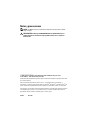 2
2
-
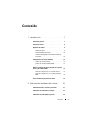 3
3
-
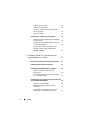 4
4
-
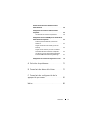 5
5
-
 6
6
-
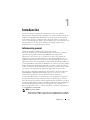 7
7
-
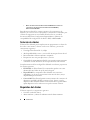 8
8
-
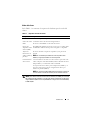 9
9
-
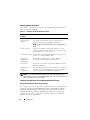 10
10
-
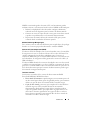 11
11
-
 12
12
-
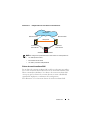 13
13
-
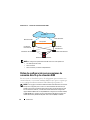 14
14
-
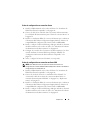 15
15
-
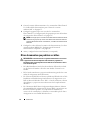 16
16
-
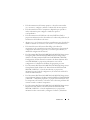 17
17
-
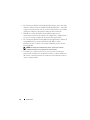 18
18
-
 19
19
-
 20
20
-
 21
21
-
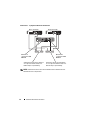 22
22
-
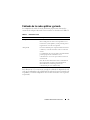 23
23
-
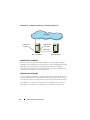 24
24
-
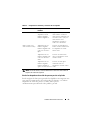 25
25
-
 26
26
-
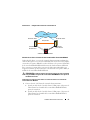 27
27
-
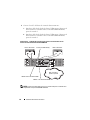 28
28
-
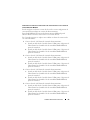 29
29
-
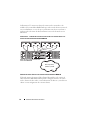 30
30
-
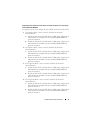 31
31
-
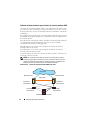 32
32
-
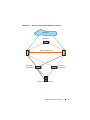 33
33
-
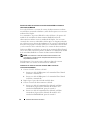 34
34
-
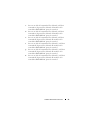 35
35
-
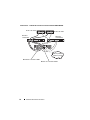 36
36
-
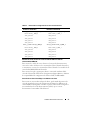 37
37
-
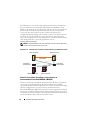 38
38
-
 39
39
-
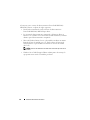 40
40
-
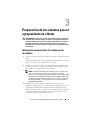 41
41
-
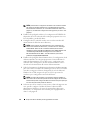 42
42
-
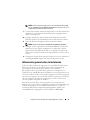 43
43
-
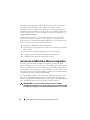 44
44
-
 45
45
-
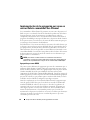 46
46
-
 47
47
-
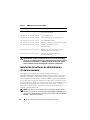 48
48
-
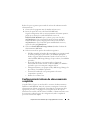 49
49
-
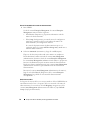 50
50
-
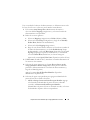 51
51
-
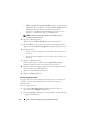 52
52
-
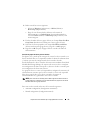 53
53
-
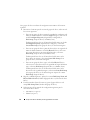 54
54
-
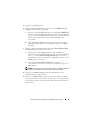 55
55
-
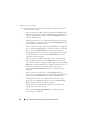 56
56
-
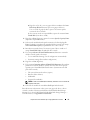 57
57
-
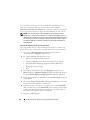 58
58
-
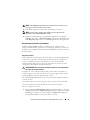 59
59
-
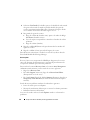 60
60
-
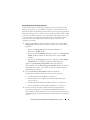 61
61
-
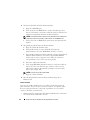 62
62
-
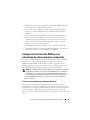 63
63
-
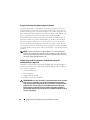 64
64
-
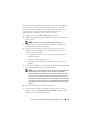 65
65
-
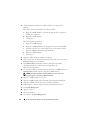 66
66
-
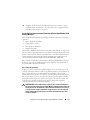 67
67
-
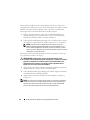 68
68
-
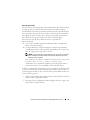 69
69
-
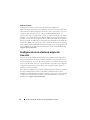 70
70
-
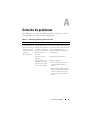 71
71
-
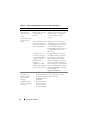 72
72
-
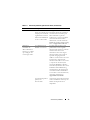 73
73
-
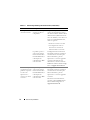 74
74
-
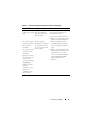 75
75
-
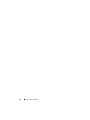 76
76
-
 77
77
-
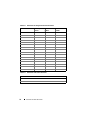 78
78
-
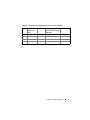 79
79
-
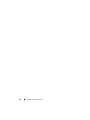 80
80
-
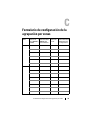 81
81
-
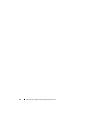 82
82
-
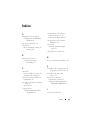 83
83
-
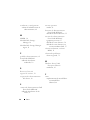 84
84
Dell PowerVault MD3600f/3620f Windows HA Cluster El manual del propietario
- Tipo
- El manual del propietario
Artículos relacionados
-
Dell PowerVault MD3620f El manual del propietario
-
Dell PowerVault MD3620f El manual del propietario
-
Dell /EMC AX4-5i Guía del usuario
-
Dell PowerVault MD3200i and MD3220i Guía del usuario
-
Dell PowerVault MD3200i and MD3220i Guía del usuario
-
Dell PowerVault MD3800f El manual del propietario
-
Dell PowerVault MD3860f El manual del propietario
-
Dell PowerVault MD3200/MD3220-Windows HA Cluster El manual del propietario
-
Dell PowerVault MD3200i and MD3220i Guia de referencia
-
Dell /EMC AX4-5i Guia de referencia